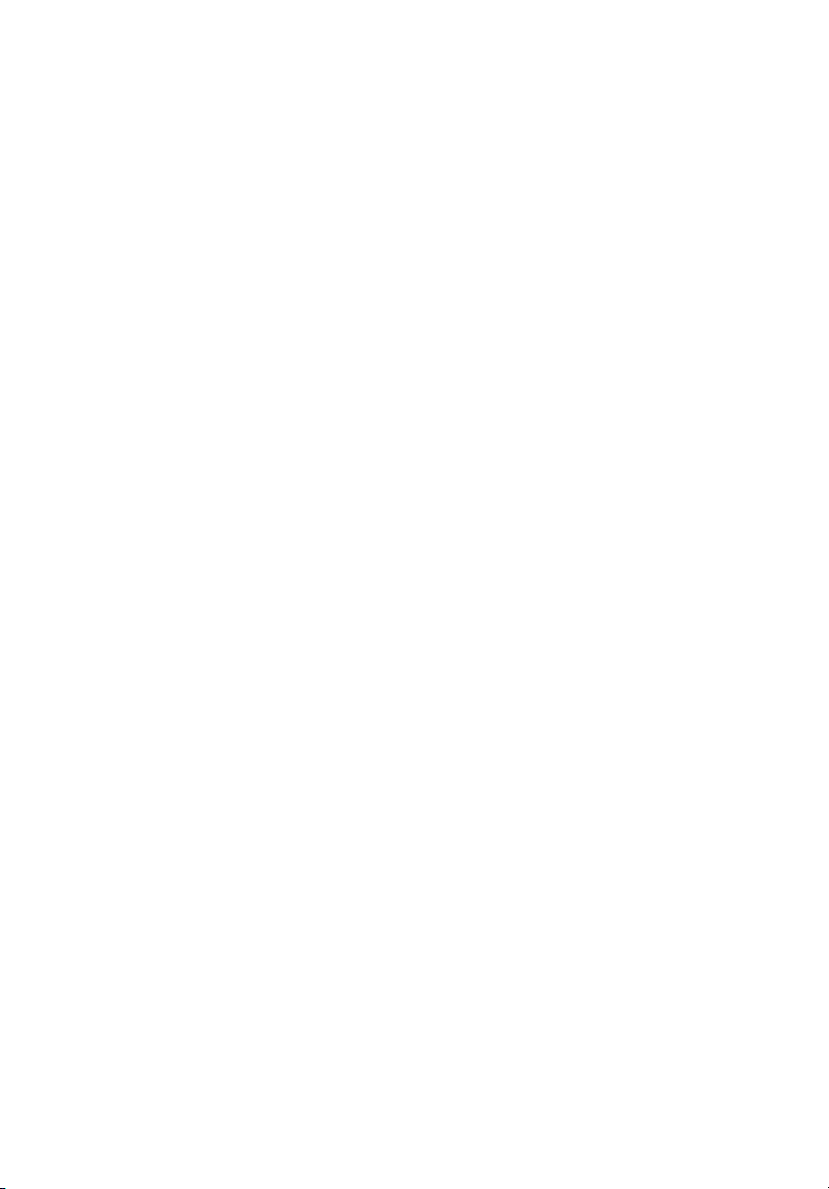
Aspire Σειρά 5620/5670
Οδηγός Χρήστη
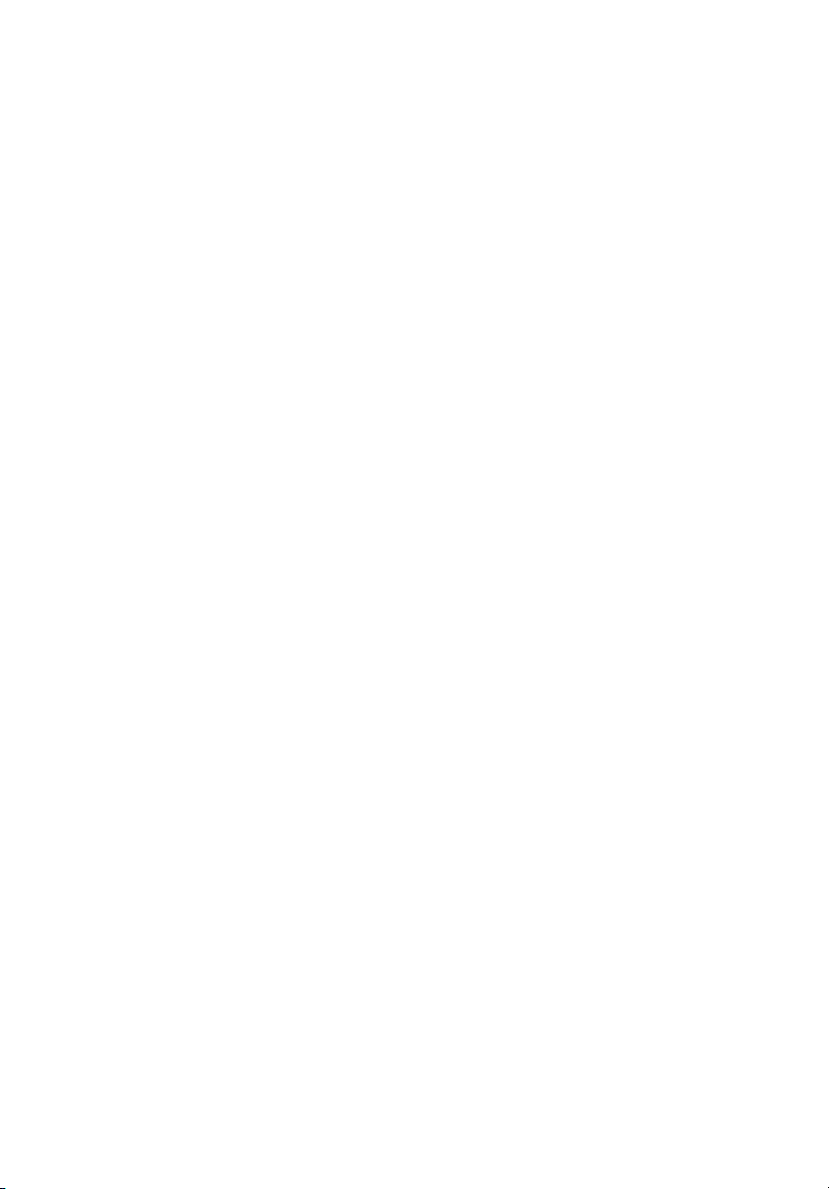
Copyright © 2005. Acer Incorporated.
Με την επιφύλαξη κάθε νόµ
Aspire Σειρά 5620/5670 Οδηγός Χρήστη
Αρχική Έκδοση: Νοέµβριος 2005
Μπορεί περιοδικά να γίνονται αλλαγές στις πληροφορίες σε αυτήν την έκδοση δίχως την
υποχρέωση να ειδοποιηθεί οποιοδήποτε πρόσωπο για αυτές τις αναθεωρήσεις ή αλλαγές. Τέτοι ο υ
είδους αλλαγές θα ενσωµατώνονται σε νέες εκδόσεις αυτού του εγχειριδίου ή συµπληρωµατικών
εγγράφων και εκδόσεων. Η εταιρία δεν δίνει εγγυήσεις, είτε εκφραζόµενες
σχετικά µε τα περιεχόµενα του παρόντος και αποκηρύσσεται ρητώς τις υπαινισσόµενες εγγυήσεις
εµπορευσιµότητας ή καταλληλότητας για ένα συγκεκριµένο σκοπό.
Καταγράψτε τον αριθµό µοντέλου, το σειριακό αριθµό, την ηµεροµηνία αγοράς, και το µέρος αγοράς
στο χώρο που παρέχεται παρακάτω.
στην ετικέτα που είναι κολληµένη στον υπολογιστή σας. Όλη η αλληλογραφία που αφορά τη µονάδα
σας θα πρέπει να περιλαµβάνει το σειριακό αριθµό, τον αριθµό µοντέλου, και τις πληροφορίες
αγοράς.
∆εν επιτρέπεται η αναπαραγωγή κάποιου µέρους της
σύστηµα ανάκτησης, ή η µετάδοση, µε οποιαδήποτε µορφή ή µέσο, ηλεκτρονικά, µηχανικά, µέσω
φωτοαντιγράφου, καταγραφής, ή άλλο τρόπο, χωρίς την προηγούµενη έγγραφη άδεια της Acer
Incorporated.
ιµου δικαιώµατος.
είτε υπαινισσόµενες,
Ο σειριακός αριθµός και ο αριθµός µοντέλου αναγράφονται
παρούσας έκδοσης, η αποθήκευσή του σε
Φορητό PC Aspire Σειρά 5620/5670
Αριθµός Μοντέλου: _____________________________
Σειριακός Αριθµός: _____________________________
Ηµεροµηνία Αγοράς: ____________________________
Τόπο ς Αγοράς: ________________________________
Το Acer και το λογότυπο Acer είναι κατοχυρωµένα εµπορικά σήµατα της Acer Incorporated.
Ονόµατα προϊόντων ή εµπορικά σήµατα άλλων εταιριών χρησιµοποιούνται στο παρόν µόνο για
λόγους προσδιορισµού και ανήκουν στις αντίστοιχες εταιρίες τους.
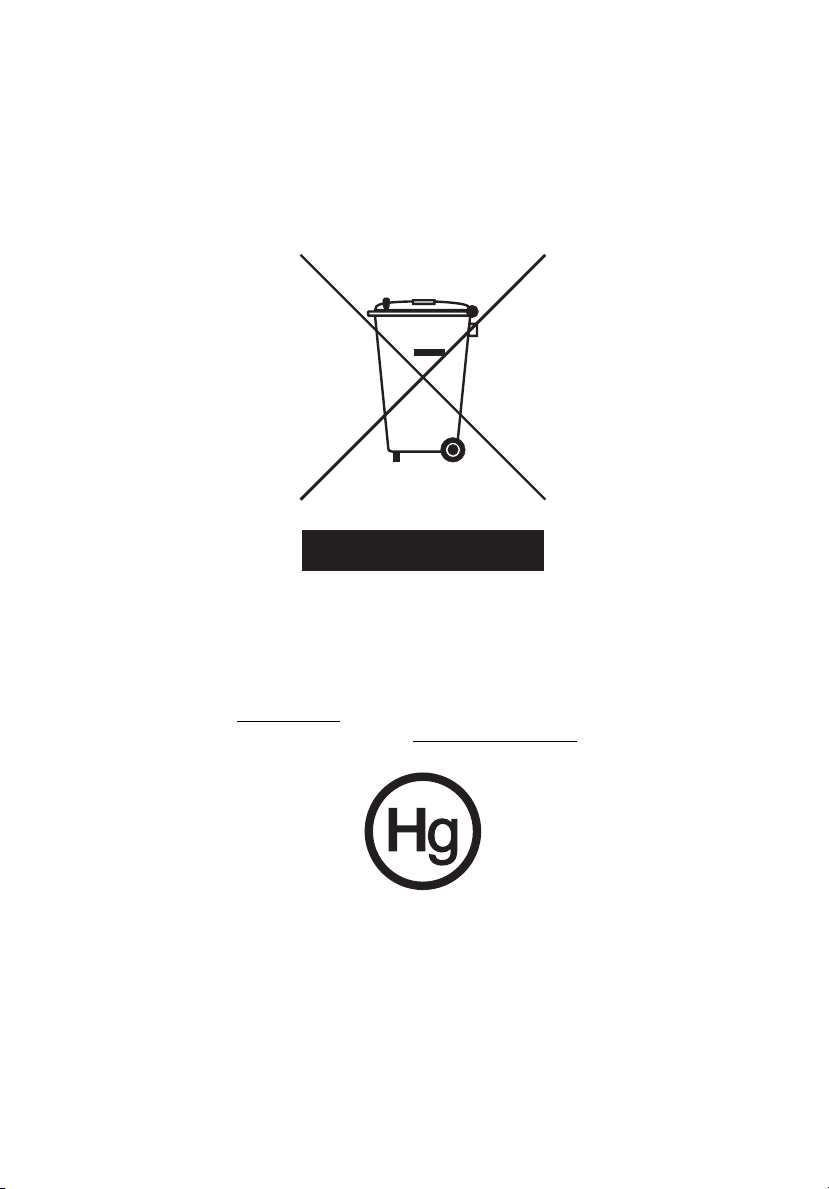
Οδηγίες περί διάθεσης
Απαγορεύεται η ρίψη της εν λόγω ηλεκτρονικής συσκευής στα απορρίµµατα κατά τη
διάθεση. Για ελαχιστοποίηση της µόλυνσης και διασφάλιση της απόλυτης
προστασίας του παγκόσµιου περιβάλλοντος, παρακαλούµε φροντίστε για την
ανακύκλωση αυτής.
ΗΠΑ
Αφορά ηλεκτρονικά προϊόντα τα οποία περιλαµβάνουν µόνιτορ ή οθόνη τύπου LCD/CRT:
Η/Οι λυχνία(ες) στο εσωτερικό του εν λόγω προϊόντος περιέχει(ουν) υδράργυρο και
θα πρέπει ως εκ τούτου η ανακύκλωση ή διάθεσή της(τους) να πραγµατοποιείται
σύµφωνα µε τις διατάξεις των τοπικών, πολιτειακών ή οµοσπονδιακών νόµων. Για
περαιτέρω πληροφορίες, απευθυνθείτε στην Ένωση Βιοµηχανιών Ηλεκτρονικών
διεύθυνση: www.eiae.org. Όσον αφορά τη διάθεση λυχνιών αναλόγως του
στη
τύπου αυτών, ανατρέξτε στη διεύθυνση: www.lamprecycle.org
.
iii
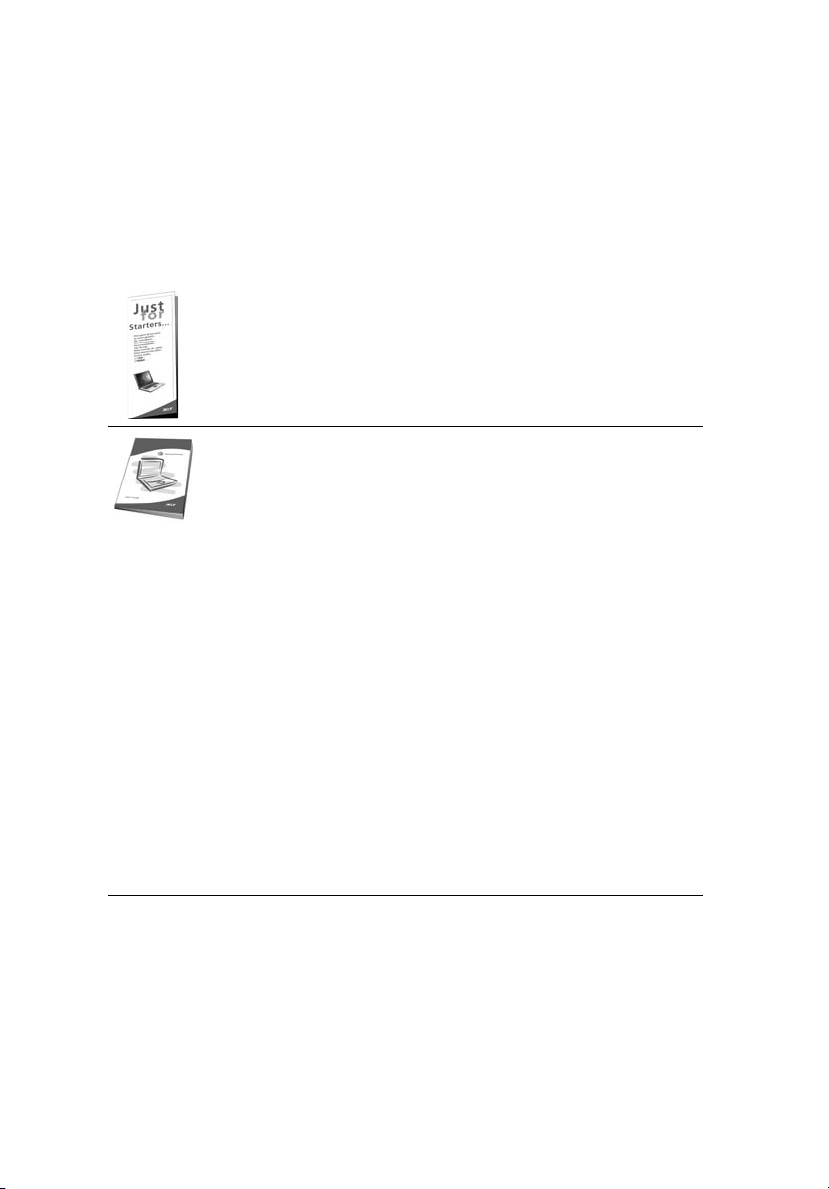
iv
Όλα µε τη σειρά τους
Θα επιθυµούσαµε να σας ευχαριστήσουµε που επιλέξατε το φορητό υπολογιστή της
Acer µε σκοπό την αντιµετώπιση των αναγκών σας για φορητό υπολογιστή.
Οι οδηγοί σας
Για να σας βοηθήσουµε στη χρήση του φορητού υπολογιστή της Acer, έχουµε
σχεδιάσει ένα σετ εγχειριδίων χρήσης:
Πρώτα απ’ όλα, η αφίσα Μόνο για αρχάριους... σας βοηθάει να
ξεκινήσετε τη ρύθµιση του υπολογιστή σας.
Ο τυπωµένος Οδηγός Xρήστη παρουσιάζει τις βασικές δυνατότητες
και λειτουργίες του νέου σας υπολογιστή. Για περισσότερες
πληροφορίες όσον αφορά τον τρόπο µε τον οποίο ο υπολογιστής
µπορεί να σας βοηθήσει να
ανατρέξτε στον AcerSystem User's Guide. Ο οδηγός αυτός
περιλαµβάνει λεπτοµερείς πληροφορίες σχετικά µε θέµατα όπως τα
βοηθητικά προγράµµατα του συστήµατος, την επαναφορά
δεδοµένων, τις επιλογές επέκτασης και την αντιµετώπιση
προβληµάτων. Επιπλέον, περιλαµβάνει πληροφορίες σχετικά µε την
εγγύηση καλής λειτουργίας
τις προειδοποιήσεις ασφάλειας για το φορητό υπολογιστή. ∆ιατίθεται
σε µορφή Portable Document Format (PDF) και έχει προεγκατασταθεί στον υπολογιστή σας. Ακολουθήστε τα επόµενα βήµατα
για την πρόσβαση σε αυτόν.
1 Κάντε κλικ στο κουµπί Έναρξη, στην επιλογή Όλα τα
προγράµµατα, και στην εντολή
2 Κάντε κλικ στην επιλογή AcerSystem User's Guide.
Σηµείωση: Για να δείτε το αρχείο πρέπει να είναι εγκαταστηµένο το
πρόγραµµα Adobe Acrobat Reader. Αν δεν είναι εγκατεστηµένο το
Adobe Acrobat Reader στον υπολογιστή σας, η επιλογή του
AcerSystem User's Guide θα εκτελέσει πρώτα το πρόγραµµα
εγκατάστασης του Acrobat Reader. Ακολουθήστε τις οδηγίες στην
οθόνη για να
το πώς να χρησιµοποιήσετε το πρόγραµµα Adobe Acrobat Reader,
προσπελάστε το µενού Βοήθεια και Υποστήριξη.
ολοκληρώσετε την εγκατάσταση. Για οδηγίες σχετικά µε
αυξήσετε την παραγωγικότητά σας,
και τους γενικούς κανονισµούς όπως και
AcerSystem.
Βασική φροντίδα και συµβουλές για τη χρήση του υπολογιστή σας
Ενεργοποίηση και απενεργοποίηση του υπολογιστή σας
Για να ενεργοποιήσετε τον υπολογιστή, απλά πατήστε και ελευθερώστε το κουµπί
τροφοδοσίας κάτω από την οθόνη LCD δίπλα στα πλήκτρα ταχείας εκτέλεσης. Ανατρέξτε
στην ενότητα
"Πρόσοψη" στη σελίδα 13
για τη θέση του κουµπιού ρεύµατος.
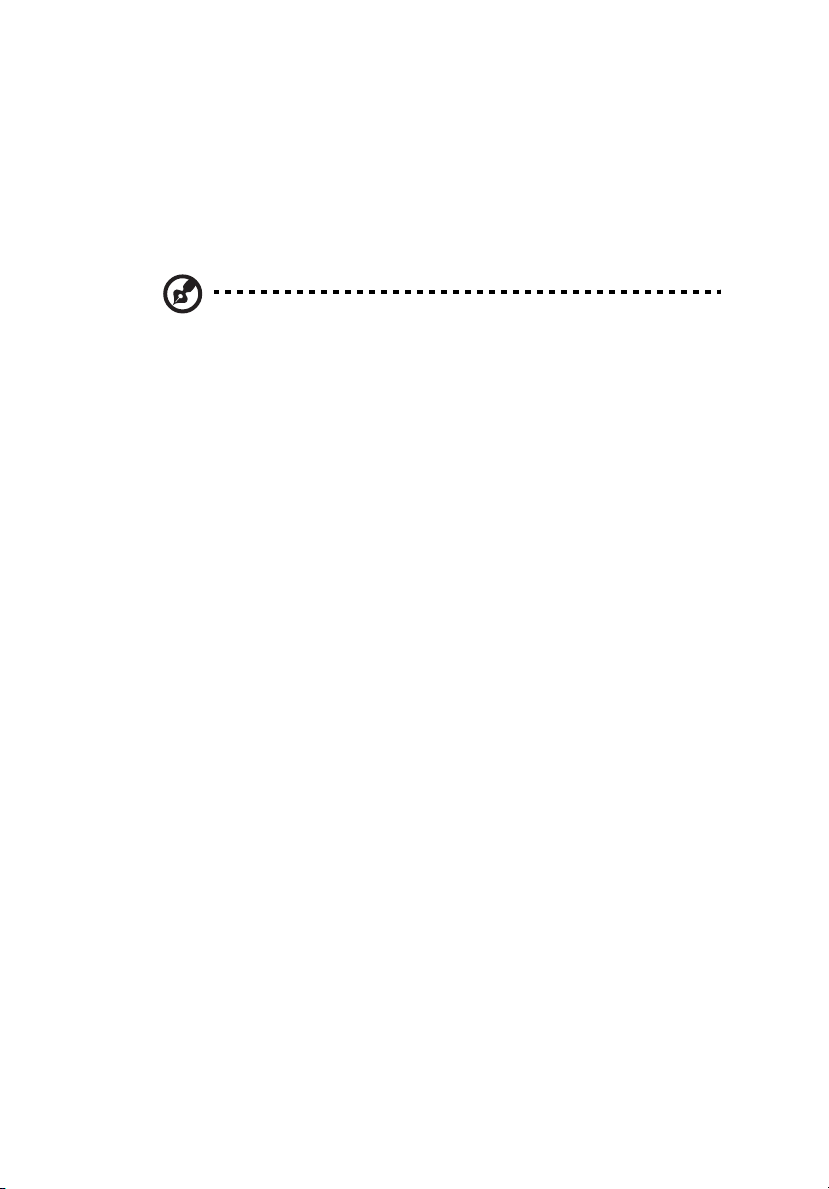
Για να απενεργοποιήσετε τον υπολογιστή, κάντε ένα από τα ακόλουθα:
• Χρησιµοποιήστε την εντολή Τερµατισµός (shutdown) των Windows
Κάντε κλικ στο κουµπί Έναρξη, στην επιλογή Απενεργοποίηση υπολογιστή
και έπειτα κάντε κλικ στην εντολή Κλείσιµο.
• Χρησιµοποιήστε το κουµπί τροφοδοσίας
Μπορείτε επίσης να κλείσετε τον υπολογιστή σας κλείνοντας το καπάκι της
οθόνης, ή πατώντας το συνδυασµό πλήκτρων ύπνου <Fn> + <F4>.
Σηµείωση: Αν δε µπορείτε να απενεργοποιήσετε κανονικά τον
υπολογιστή σας, πατήστε και κρατήστε πατηµένο το κουµπί
τροφοδοσίας για περισσότερα από τέσσερα δευτερόλεπτα ώστε να
απενεργοποιηθεί ο υπολογιστής. Αν απενεργοποίησετε τον
υπολογιστή σας και θέλετε να τον ενεργοποιήσετε ξανά, περιµένετε
τουλάχιστον δύο δευτερόλεπτα πριν να τον ανοίξετε.
Φροντίδα του υπολογιστή σας
Ο υπολογιστή σας θα σας εξυπηρετεί καλά αν τον φροντίζετε.
• Μην εκθέτετε τον υπολογιστή άµεσα σε ηλιακό φως. Μην τον τοποθετείτε κοντά
σε πηγές θερµότητας, όπως το καλοριφέρ.
• Μην εκθέτετε τον υπολογιστή σε θερµοκρασίες κάτω των 0 °C (32 °F) ή πάνω
των 50 °C (122 °F).
• Μην εκθέτετε τον υπολογιστή σε µαγνητικά πεδία.
• Μην εκθέτετε τον υπολογιστή σε βροχή ή υγρασία.
• Μην ρίχνετε νερό ή οποιοδήποτε υγρό στον υπολογιστή.
• Μην εκθέτετε τον υπολογιστή σε ισχυρές συγκρούσεις και δονήσεις.
• Μην εκθέτετε τον υπολογιστή σε σκόνη και βρωµιά.
• Ποτέ µην τοποθετείτε αντικείµενα πάνω στον υπολογιστή για να αποφύγετε την
πρόκληση ζηµιών.
• Μην χτυπάτε δυνατά την οθόνη του υπολογιστή όταν την κλείνετε.
• Ποτέ µην τοποθετείτε τον υπολογιστή σε ανισόπεδες επιφάνειες.
v
Φροντίδα του προσαρµογέα (adapter) ρεύµατος
Ακολουθούν µερικοί τρόποι φροντίδας του προσαρµογέα (adapter) ρεύµατός:
• Μη συνδέετε τον προσαρµογέα σε οποιαδήποτε άλλη συσκευή.
• Μην πατάτε επάνω στο καλώδιο ρεύµατος ή τοποθετείτε βαριά αντικείµενα
επάνω του. Κατευθύνετε προσεκτικά το καλώδιο ρεύµατος και άλλα καλώδια
µακριά από µέρη που περνάει κόσµος.
• Όταν βγάζετε το καλώδιο από την πρίζα, µην τραβάτε το ίδιο το καλώδιο, αλλά
τραβάτε το φις.
• Οι συνολικές µετρήσεις ρεύµατος του εξοπλισµού που είναι στο ρεύµα δε θα
πρέπει να ξεπερνάνε την αντοχή του καλωδίου αν χρησιµοποιείτε επέκταση.
Επίσης, η συνολική µέτρηση όλου του εξοπλισµού που είναι συνδεδεµένος σε
µια πρίζα τοίχου δε θα πρέπει να ξεπερνάει την αντοχή της
ασφάλειας.
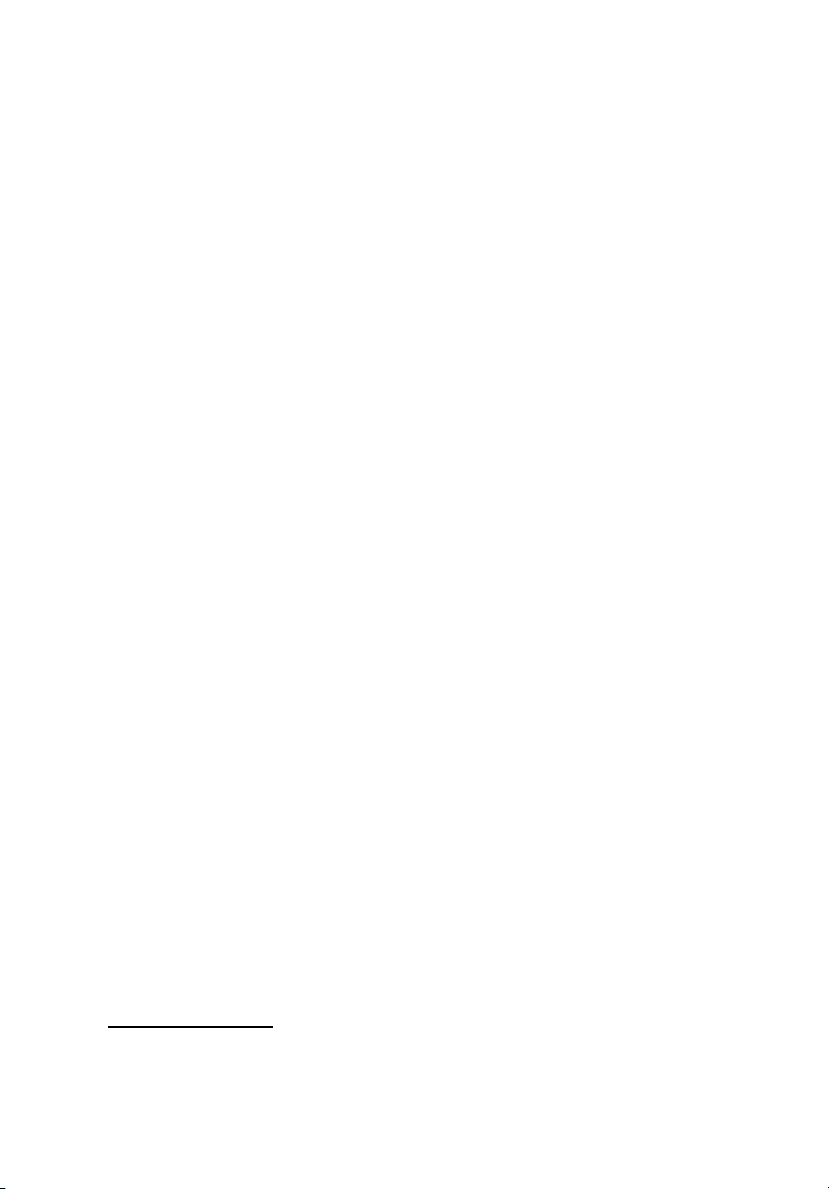
vi
Φροντίδα του πακέτου µπαταρίας
Ακολουθούν µερικοί τρόποι για τη φροντίδα του πακέτου µπαταρίας:
• Χρησιµοποιείτε µόνο µπαταρίες ίδιου τύπου για την αντικατάστασή τους.
Κλείστε το ρεύµα πριν να αφαιρέσετε ή να αντικαταστήσετε τις µπαταρίες.
• Μην παίζετε µε τις µπαταρίες. Κρατήστε τις µακριά από τα παιδιά.
• Πετάξτε τις χρησιµοποιηµένες µπαταρίες σύµφωνα µε τους τοπικούς
κανονισµούς. Ανακυκλώστε τις, όλες, αν είναι δυνατόν.
Καθαρισµός και επισκευή
Όταν καθαρίζετε τον υπολογιστή, ακολουθήστε τα εξής βήµατα:
1 Κλείστε τον υπολογιστή και αφαιρέστε το πακέτο µπαταρίας.
2 Αποσυνδέστε τον προσαρµογέα ρεύµατος.
3 Χρησιµοποιήστε ένα µαλακό, υγρό πανί. Μη χρησιµοποιείτε υγρά καθαριστικά
ή καθαριστικά σε σπρέι.
Αν συµβεί κάποιο από τα παρακάτω:
• Ο υπολογιστής έπεσε στο έδαφος ή υπέστη ζηµιά το κεντρικό µέρος;
• Ο υπολογιστής δε λειτουργεί κανονικά.
Παρακαλούµε ανατρέξτε στην ενότητα "Συχνές ερωτήσεις" στη σελίδα 47.
Προσοχή
Αλλαγές ή τροποποιήσεις που δεν έχουν εγκριθεί ρητώς από τον κατασκευαστή
µπορεί να ακυρώσουν την αρµοδιότητα του χρήστη, η οποία παραχωρείται από την
Federal Communications Commission, να λειτουργεί αυτόν τον υπολογιστή.
Συνθήκες λειτουργίας
Αυτή η συσκευή συµµορφώνεται µε το Μέρος 15 των Κανονισµών FCC.
Η λειτουργία υπόκειται στις ακόλουθες δύο συνθήκες: (1) Αυτή η συσκευή δε µπορεί
να προκαλέσει επιβλαβή παρεµβολή, και (2) Αυτή η συσκευή πρέπει να αποδέχεται
οποιαδήποτε παρεµβολή ληφθεί, περιλαµβανοµένης παρεµβολής που µπορεί να
προκαλέσει ανεπιθύµητη λειτουργία
Ζητείται από τους χρήστες να ακολουθούν τις οδηγίες ασφαλείας RF για ασύρµατες
συσκευές που περιλαµβάνονται στον οδηγό χρήστη της κάθε συσκευής RF.
Μια ακατάλληλη εγκατάσταση ή µη εξουσιοδοτηµένη χρήση µπορεί να προκαλέσει
επιβλαβή παρεµβολή στις ραδιοεπικοινωνίες. Επίσης, οποιαδήποτε επέµβαση στην
εσωτερική κεραία θα ακυρώσει την πιστοποίηση κατά FCC
Για να αποτραπεί η ραδιοπαρεµβολή στην εξουσιοδοτηµένη υπηρεσία, αυτή η
συσκευή προορίζεται για να λειτουργεί σε εσωτερικούς χώρους και να η
εγκατάσταση σε εξωτερικό χώρο απαιτεί άδεια.
Για περισσότερες πληροφορίες σχετικά µε τα προϊόντα και τις υπηρεσίες µας, και για
πληροφορίες υποστήριξης, παρακαλούµε επισκεφτείτε
http://global.acer.com
.
.
και την εγγύησή σας.
την ιστοσελίδα µας:
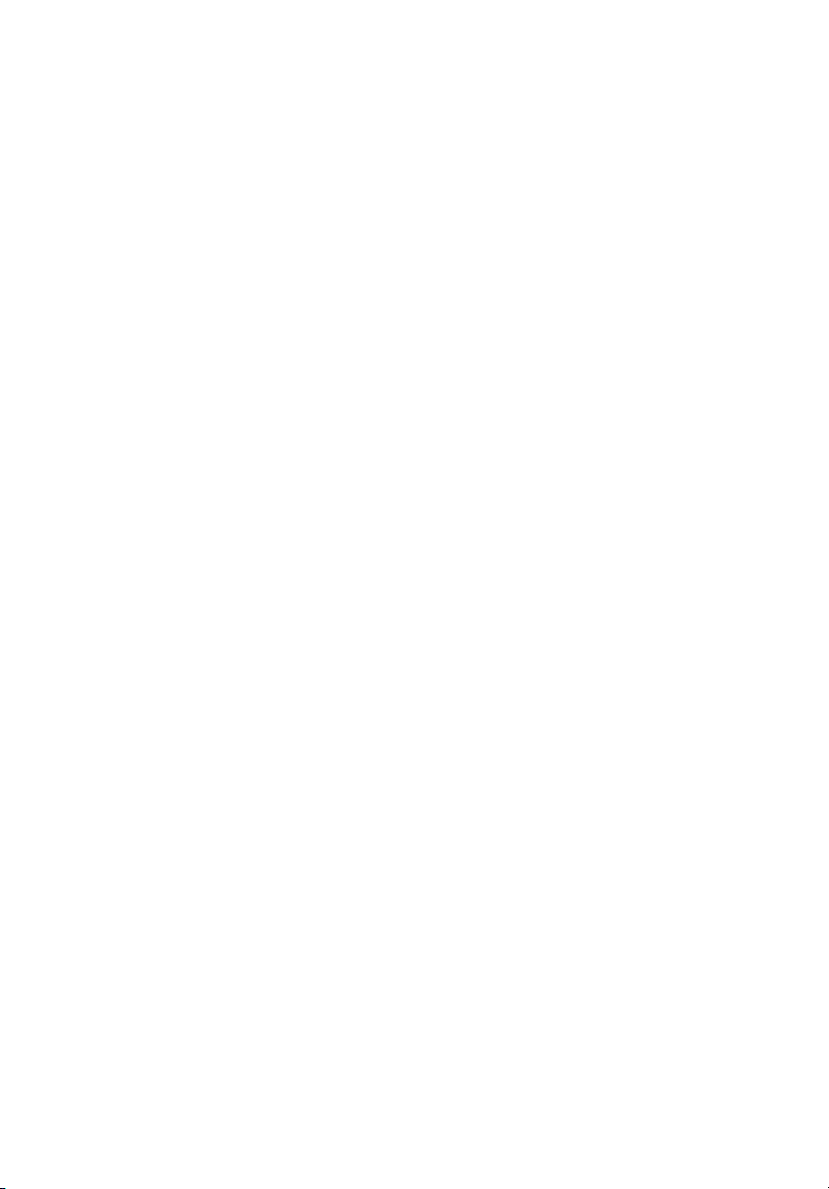
Οδηγίες περί διάθεσης iii
Όλα µε τη σειρά τους iv
Οι οδηγοί σας iv
Βασική φροντίδα και συµβουλές για τη χρήση του υπολογιστή σας iv
Ενεργοποίηση και απενεργοποίηση του υπολογιστή σας iv
Φροντίδα του υπολογιστή σας v
Φροντίδα του προσαρµογέα (adapter) ρεύµατος v
Φροντίδα του πακέτου µπαταρίας vi
Acer Empowering Technology 1
Μια ξενάγηση του
Προδιαγραφές 19
Ενδείξεις 24
Πλήκτρα ταχείας εκτέλεσης 25
Επιφάνεια Αφής 26
Χρήση του πληκτρολογίου 28
Εκτίναξη του οπτικού
Χρήση µιας κλειδαριάς ασφαλείας 33
Ήχος 34
Η Acer OrbiCam 35
Χρήση των βοηθητικών προγραµµάτων 43
Συχνές ερωτήσεις 47
Καθαρισµός και επισκευή vi
Acer eDataSecurity Management 2
Acer eLock Management 4
Acer ePerformance Management 5
Acer eRecovery Management 6
Acer eSettings Management 8
Acer eNet Management 9
Acer ePower Management 10
Acer ePresentation Management 12
φορητού υπολογιστή Acer 13
Πρόσοψη 13
Πρόσοψη µε το καπάκι κλειστό 14
Αριστερή πλευρά 16
∆εξιά πλευρά 16
Πίσω πλευρά 17
Άποψη βάσεως 18
Βασικά πράγµατα για το µαξιλαράκι αφής 26
Πλήκτρα προστασίας και ενσωµατωµένο αριθµητικό
υποπληκτρολόγιο 28
Πλήκτρα Windows 29
Πλήκτρα συντόµευσης 30
Ειδικό Πλήκτρο 32
δίσκου (CD ή DVD) 33
Ρύθµιση της έντασης ήχου 34
Εκτέλεση της Acer OrbiCam 36
Αλλαγή ρυθµίσεων της Acer OrbiCam 36
Λήψη φωτογραφιών/βίντεο 39
Χρήση της Acer OrbiCam ως κάµερα διαδικτύου 39
Ενεργοποίηση του Acer VisageON 39
Acer GridVista (συµβατό µε απεικόνιση διπλής οθόνης)43
Launch Manager 45
Norton AntiVirus 45
Περιεχόµενα
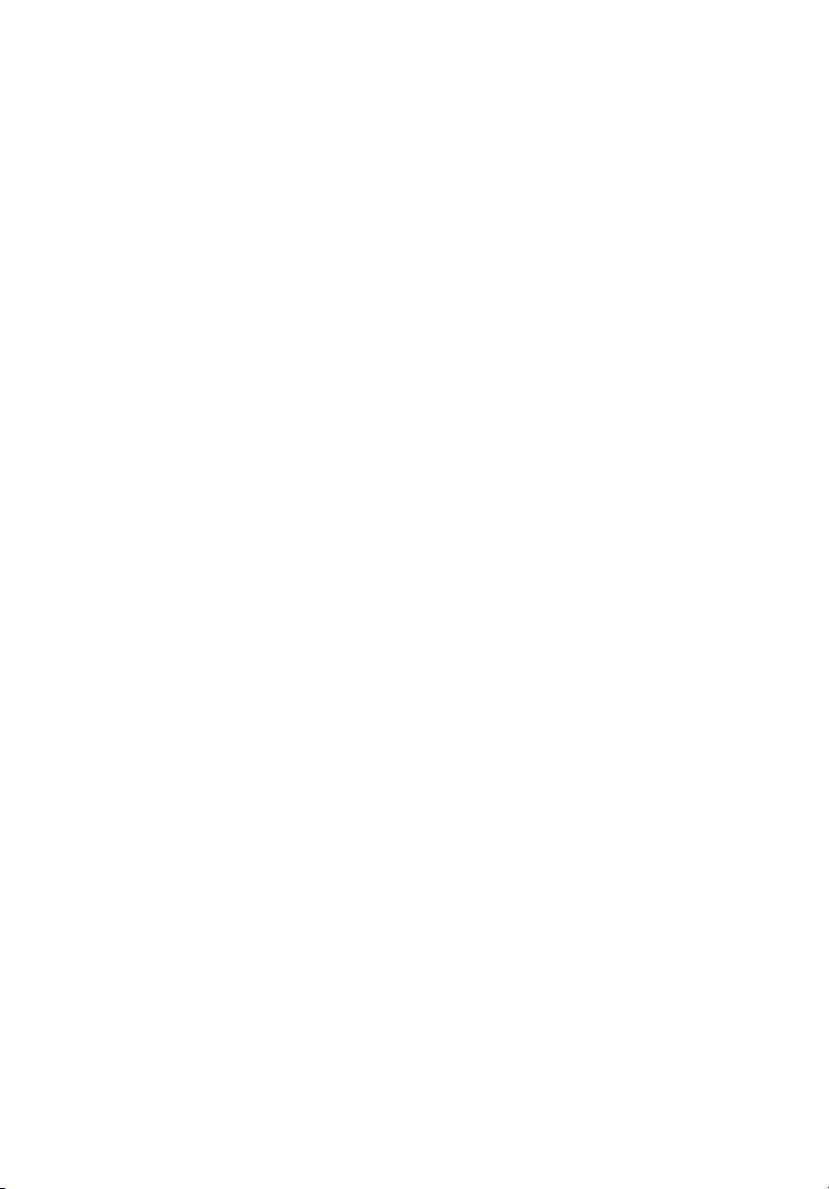
Αίτηση επισκευής 51
Εγγύηση ∆ιεθνή Ταξιδιώτη
(International Travelers Warranty; ITW) 51
Πριν να τηλεφωνήσετε 51
Acer Arcade (για ορισµένα µοντέλα)52
Τηλεχειριστήριο 48 κουµπιών 53
Λειτουργίες τηλεχειριστηρίου 54
Εύρεση και αναπαραγωγή περιεχοµένου 56
Ρυθµίσεις 56
Στοιχεία ελέγχου του Arcade 57
Στοιχεία Ελέγχου Πλοήγησης 57
Στοιχεία Ελέγχου Αναπαραγωγής 58
Εικονικό πληκτρολόγιο 58
Λειτουργία παρασκηνίου 59
Σινεµά 59
Άλµπουµ61
Επεξεργασία εικόνων 61
Ρυθµίσεις προβολής διαφανειών 62
Βίντεο 62
Αναπαραγωγή ενός αρχείου
βίντεο.62
Λήψη βίντεο (για τα µοντέλα τηλεόρασης µόνο)63
Στιγµιότυπο 63
Επεξεργασία βίντεο 63
Μουσική 64
Τηλεόραση (για ορισµένα µοντέλα)64
∆υνατότητα µετατόπισης χρόνου 65
Μαγνητοσκοπηµένη τηλεόραση 66
Προγραµµατισµός µαγνητοσκοπήσεων 66
Οδηγός προγράµµατος 66
Εύρεση προγράµµατος 66
Ρυθµίσεις τηλεόρασης 67
Χρήση των λειτουργιών τελετέξτ 68
Εγγραφή DVD 68
Συγγραφή CD/DVD 68
Για να πάρετε το φορητό PC µαζί σας 70
Αποσύνδεση από το γραφείο 70
Μετακίνηση 70
Προετοιµασία του υπολογιστή 70
Τι να φέρετε στις συναντήσεις 71
Μεταφορά του υπολογιστή σπίτι 71
Προετοιµασία του υπολογιστή 71
Τι να φέρετε µαζί σας 72
Τι να λάβετε ειδικά υπόψη 72
Εγκατάσταση ενός γραφείου στο σπίτι 72
Ταξίδι µε τον υπολογιστή 72
Προετοιµασία του υπολογιστή 72
Τι να φέρετε µαζί σας 73
να λάβετε ειδικά υπόψη 73
Τι
∆ιεθνή ταξίδια µε τον υπολογιστή 73
Προετοιµασία του υπολογιστή 73
Τι να φέρετε µαζί σας 73
Τι να λάβετε ειδικά υπόψη 74
Ασφάλεια του υπολογιστή σας 74
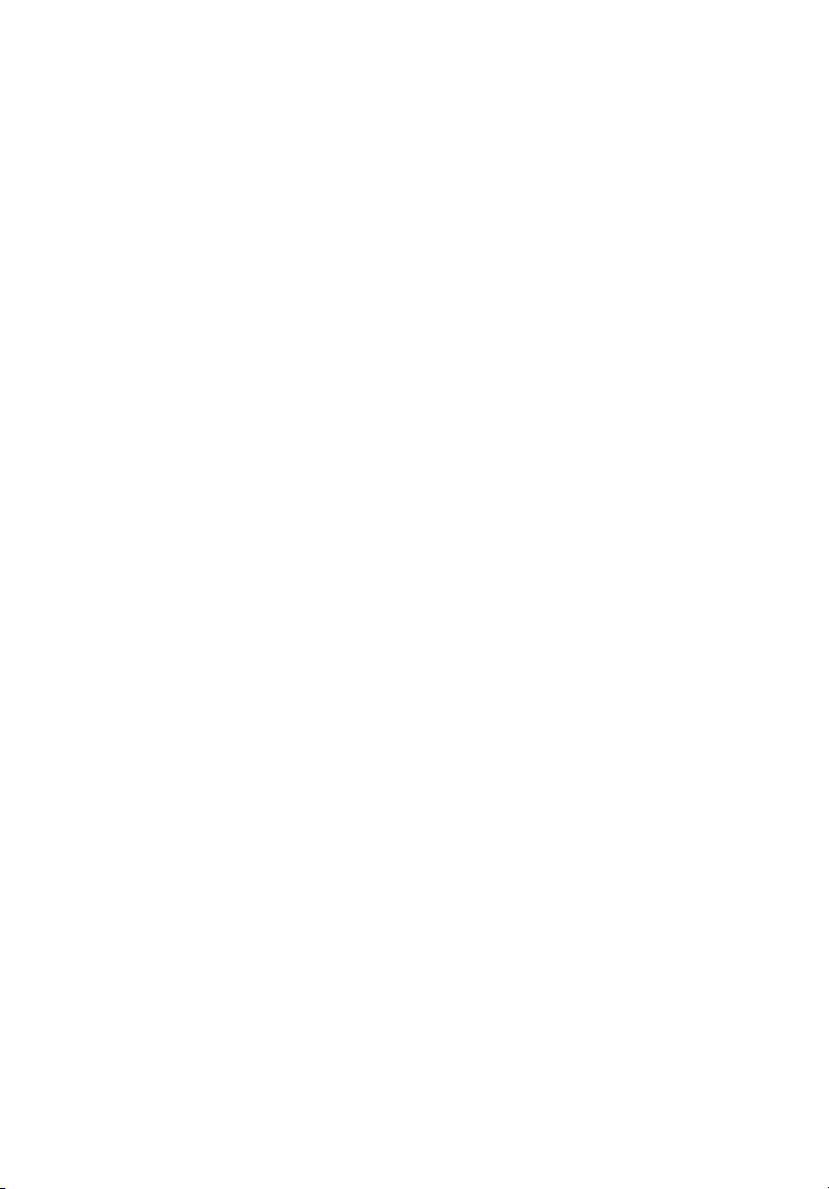
Χρήση µιας κλειδαριάς ασφαλείας 74
Χρήση κωδικών πρόσβασης 74
Καταχώριση κωδικών πρόσβασης 75
Καθορισµός κωδικών πρόσβασης 75
Επέκταση µέσω των επιλογών 76
Επιλογές συνδεσιµότητας 76
Μόντεµ φαξ/δεδοµένων 76
Ενσωµατωµένη δυνατότητα δικτύου 77
Γρήγορες υπέρυθρες 77
Universal Serial Bus (USB) 78
Θύρα IEEE 1394 78
Υποδοχή κάρτας υπολογιστή (PC Card slot) 79
ExpressCard 80
Εγκατάσταση µνήµης 81
Σύνδεση των καλωδίων TV και εισόδου σήµατος AV 82
Οδηγός εγκατάστασης Acer Arcade TV
(Windows XP Home και Professional) 85
Βοηθητικό
πρόγραµµα BIOS 86
Σειρά εκκίνησης 86
Ενεργοποίηση της λειτουργίας disk-to-disk recovery
(επανόρθωση δίσκου σε δίσκο)86
Κωδικός πρόσβασης 86
Χρήση λογισµικού 87
Αναπαραγωγή ταινιών DVD 87
∆ιαχείριση ενέργειας 88
Acer eRecovery Management 89
∆ηµιουργία εφεδρικού αντιγράφου 89
Επαναφορά από εφεδρικό αντίγραφο 90
∆ηµιουργία CD εικόνας των προεπιλεγµένων εργοστασιακών
ρυθµίσεων 90
Επανεγκατάσταση λογισµικού σε πακέτο χωρίς CD 91
Αλλαγή κωδικού πρόσβασης 91
Αντιµετώπιση προβληµ
άτων στον υπολογιστή µου 93
Συµβουλές αντιµετώπισης προβληµάτων 93
Μηνύµατα σφαλµάτων 93
Προειδοποιήσεις κανονισµών & ασφαλείας 95
Κατευθυντήριες Οδηγίες Συµµόρφωσης µε ENERGY STAR 95
Ανακοίνωση FCC 95
Ανακοινώσεις για µόντεµ96
Σηµαντικές οδηγίες ασφάλειας 97
∆ήλωση συµµόρφωσης λέιζερ 98
∆ήλωση εικονοστοιχείου LCD 99
∆ήλωση προστασίας πνευµατικών δικαιωµάτων Macrovision 99
Ρυθµιστική δήλωση ραδιοσυσκευής 99
Γενικά 99
Ευρωπαϊκή Ένωση (ΕΕ
)100
Η απαίτηση ασφάλειας FCC RF 100
Καναδάς - Χαµηλής ισχύος συσκευές ραδιοεπικοινωνιών που δε
χρειάζονται άδεια (RSS-210) 102
Federal Communications Comission
Declaration of Conformity 103
Declaration of Conformity for CE Marking 104
Ευρετήριο 105

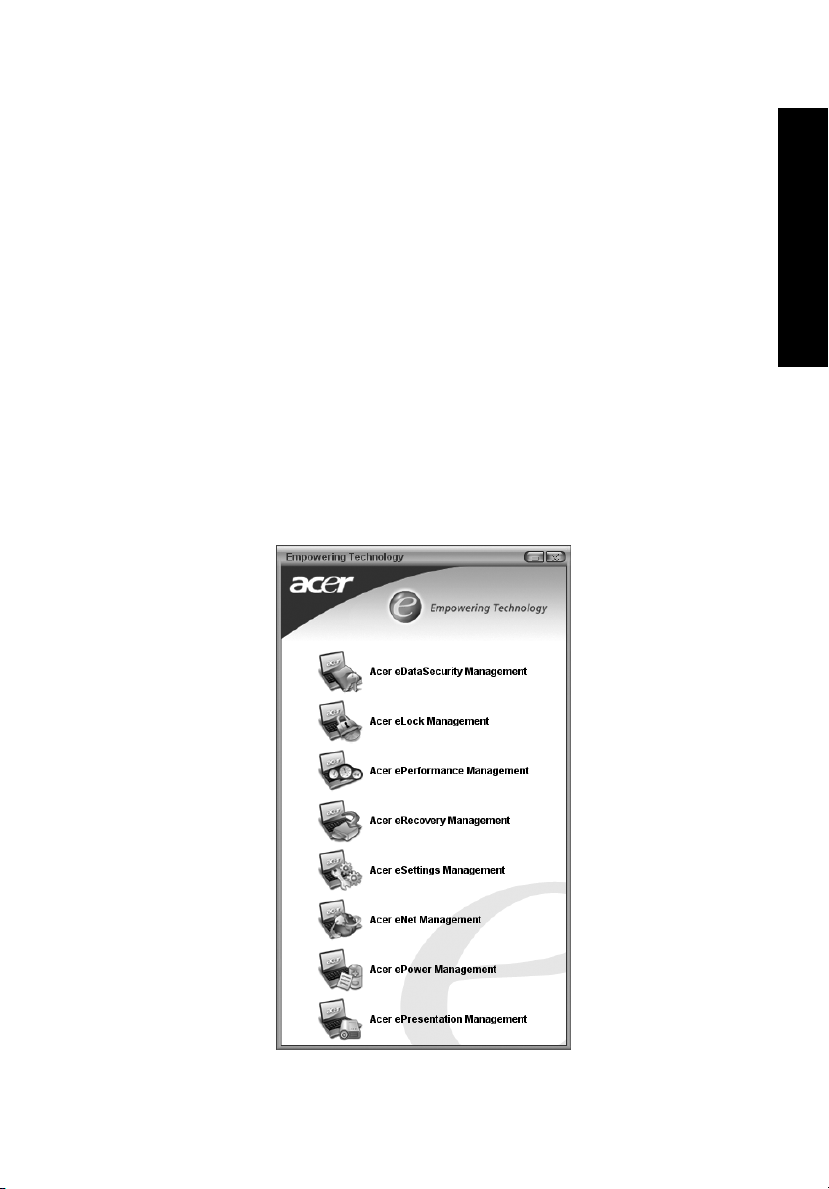
1
Acer Empowering Technology
Η καινοτόµος Empowering Technology της Acer διευκολύνει την πρόσβασή σας στις
συχνά χρησιµοποιούµενες λειτουργίες όπως και τη διαχείριση του νέου σας φορητού
υπολογιστή Acer. ∆ιαθέτει τα ακόλουθα εύχρηστα βοηθητικά προγράµµατα:
• Το Acer eDataSecurity Management προστατεύει τα δεδοµένα µε τη βοήθεια
κωδικών πρόσβασης και εξελιγµένων αλγορίθµων κρυπτογράφησης.
• Το Acer eLock Management περιορίζει την πρόσβαση στα εξωτερικά µέσα
αποθήκευσης.
• Το Acer ePerformance Management βελτιώνει τις επιδόσεις του συστήµατος
βελτιστοποιώντας το χώρο του δίσκου, και τις ρυθµίσεις µνήµης και µητρώου.
• Το Acer eRecovery Management εκτελεί διαδικασίες εφεδρείας/
επανόρθωσης των δεδοµένων µε ευελιξία, αξιοπιστία και αρτιότητα.
• Το Acer eSettings Management διευκολύνει την πρόσβαση στις πληροφορίες
του συστήµατος και την επιλογή των ρυθµίσεων.
• Το Acer eNet Management φροντίζει για την έξυπνη σύνδεση µε διάφορα
τοπικά δίκτυα.
• Το Acer ePower Management επεκτείνει την ισχύ της µπαταρίας µέσω
ευέλικτων προφίλ χρήσης.
• Το Acer ePresentation Management συνδέεται σε προβολέα και διευκολύνει
την επιλογή των ρυθµίσεων της οθόνης.
Empowering Technology
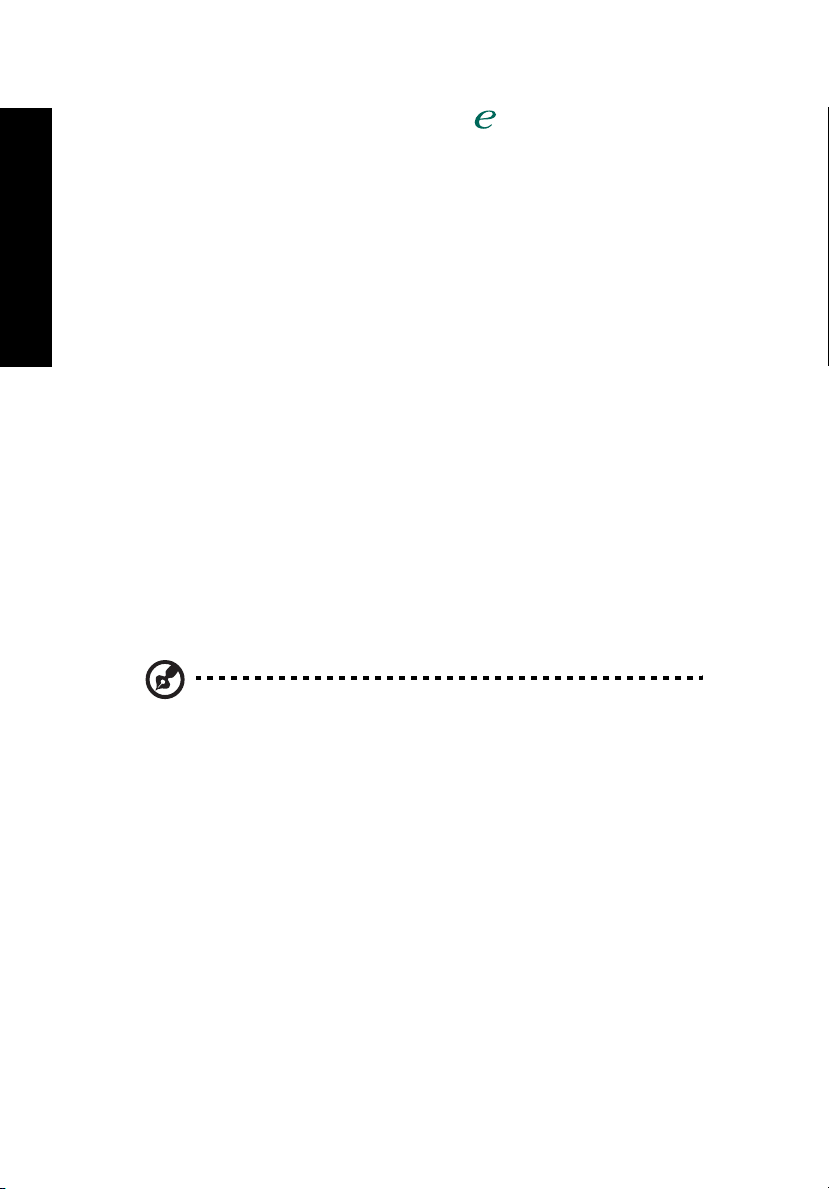
2
Για περαιτέρω πληροφορίες, πατήστε το πλήκτρο <> ώστε να εµφανιστεί το
µενού Empowering Technology, ακολούθως κάντε κλικ στο κατάλληλο βοηθητικό
πρόγραµµα και επιλέξτε τη λειτουργία Help (Βοήθεια).
Acer eDataSecurity Management
Το Acer eDataSecurity Management είναι ένα εύχρηστο βοηθητικό πρόγραµµα
κρυπτογράφησης αρχείων που προστατεύει τα αρχεία σας από την πρόσβαση σε
αυτά µη εξουσιοδοτηµένων ατόµων. Είναι κατάλληλα ενσωµατωµένο στο Windows
Explorer ως επέκταση φλοιού για ταχύτατη και απλούστατη κρυπτογράφηση/
Empowering Technology
αποκρυπτογράφηση των δεδοµένων και υποστηρίζει επίσης κρυπτογράφηση
αρχείων εν κινήσει για
∆ιατίθενται δύο κωδικοί πρόσβασης προς χρήση για την κρυπτογράφηση/
αποκρυπτογράφηση ενός αρχείου: ο κωδικός πρόσβασης επόπτη και ο ειδικός
κωδικός πρόσβασης κάθε αρχείου. Ο κωδικός πρόσβασης επόπτη είναι ένας
“κύριος” κωδικός πρόσβασης ο οποίος µπορεί να αποκρυπτογραφήσει οποιοδήποτε
αρχείο του συστήµατός σας, ο ειδικός κωδικός πρόσβασης κάθε
κατά την κρυπτογράφηση του συγκεκριµένου αρχείου.
Ο οδηγός εγκατάστασης του Acer eDataSecurity Management σας προτρέπει στην
καταχώρηση ενός κωδικού πρόσβασης επόπτη και ενός προεπιλεγµένου ειδικού
κωδικού πρόσβασης κάθε αρχείου. Ο συγκεκριµένος ειδικός κωδικός πρόσβασης
κάθε αρχείου χρησιµοποιείται για την κρυπτογράφηση των αρχείων ως
προεπιλεγµένη ρύθµιση, έχετε
κωδικό πρόσβασης για κάθε αρχείο κατά την κρυπτογράφηση του συγκεκριµένου
αρχείου.
τα MSN Messenger και Microsoft Outlook.
αρχείου εκχωρείται
όµως τη δυνατότητα να επιλέξετε ένα δικό σας ειδικό
Σηµείωση: Ο κωδικός πρόσβασης που χρησιµοποιείται για την
κωδικοποίηση ενός αρχείου είναι το µοναδικό κλειδί που χρειάζεται το
σύστηµα για την αποκωδικοποίησή του. Εάν χάσετε τον κωδικό
πρόσβασης, ο κωδικός πρόσβασης επόπτη είναι το µοναδικό άλλο
κλειδί που είναι ικανό για την αποκρυπτογράφηση του αρχείου. Εάν
και τους δύο κωδικούς πρόσβασης, δεν υπάρχει πλέον κανείς
χάσετε
άλλος τρόπος να αποκωδικοποιήσετε το κωδικοποιηµένο αρχείο!
Βεβαιωθείτε για την ασφάλεια όλων των σχετικών κωδικών
ασφαλείας!
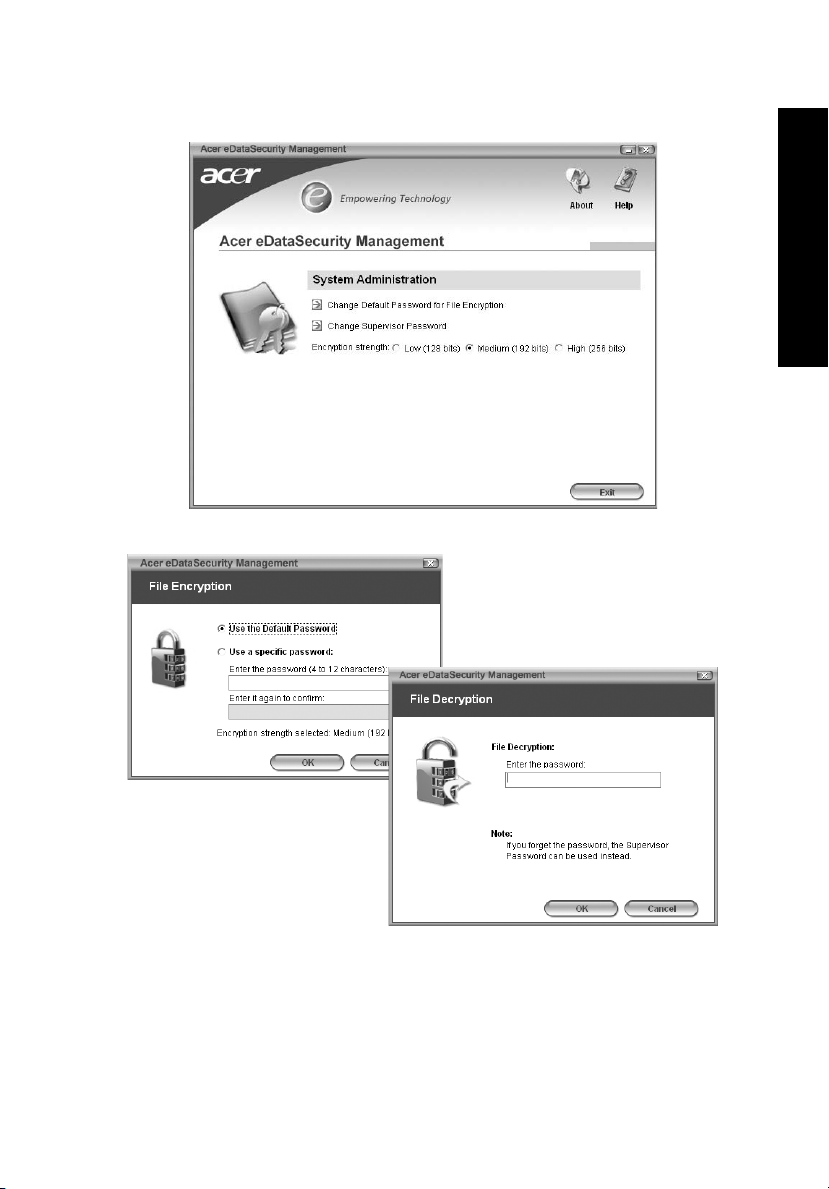
3
Empowering Technology
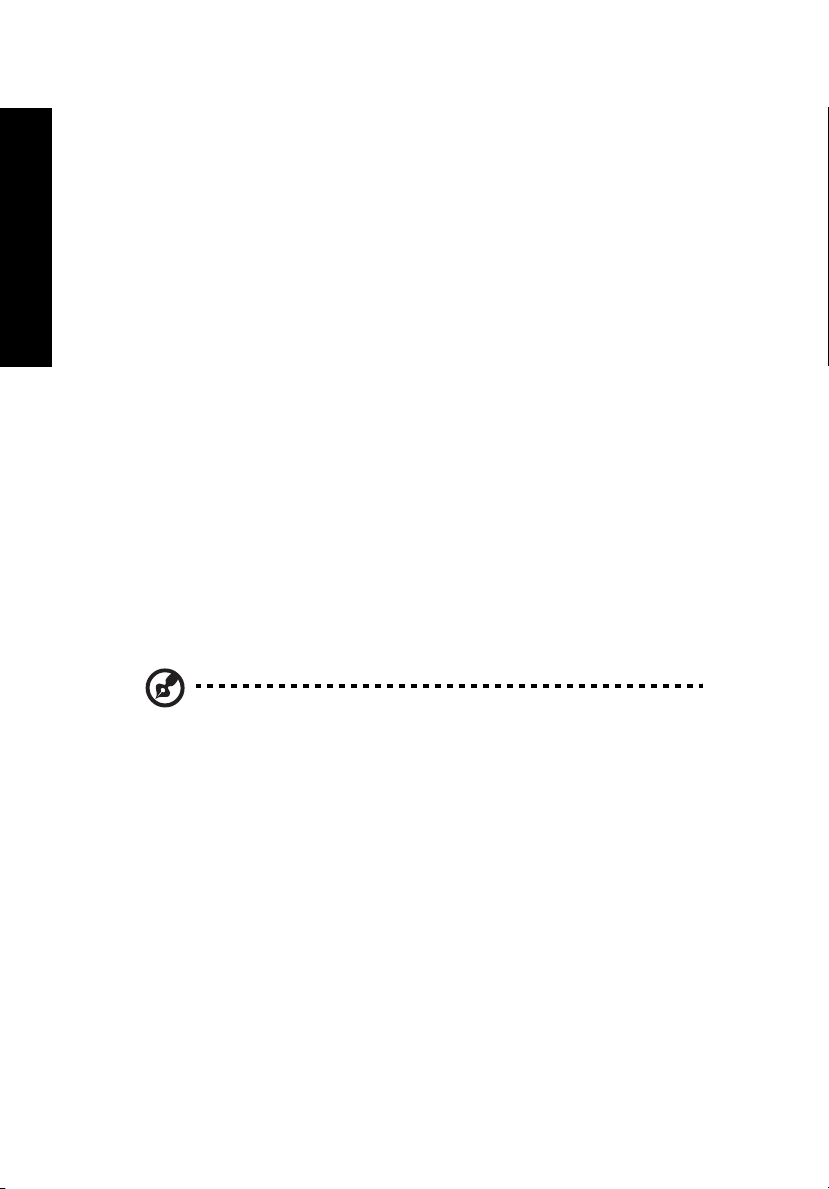
4
Acer eLock Management
To Acer eLock Management είναι ένα βοηθητικό πρόγραµµα ασφαλείας που
επιτρέπει το κλείδωµα των αφαιρούµενων µονάδων δεδοµένων, των µονάδων
οπτικών δίσκων και των δισκετών ώστε να διασφαλίζεται η µη κλοπή των
δεδοµένων όταν ο φορητός υπολογιστής µένει αφύλακτος.
• Removable data devices (Οι αφαιρούµενες µονάδες δεδοµένων) —
περιλαµβάνουν µονάδες USB δίσκων, µονάδες USB τύπου στυλό, µονάδες
USB τύπου flash, µονάδες USB τύπου mp3, αναγνώστες USB καρτών
αποθήκευσης, µονάδες δίσκων IEEE 1394 και οποιονδήποτε άλλο τύπο
Empowering Technology
αφαιρούµενης µονάδας δίσκου (removable data devices) η οποία µπορεί να
λειτουργεί ως σύστηµα αποθήκευσης αρχείων όταν συνδέεται µε το σύστηµα.
• Optical drive devices (Οι µονάδες οπτικών δίσκων) — περιλαµβάνουν
οποιοδήποτε είδος µονάδων CD-ROM ή µονάδων DVD-ROM.
• Floppy disk drives (Οι µονάδες δισκετών) — περιλαµβάνουν µόνον τις δισκέτες
3,5 ιντσών.
Για ενεργοποίηση του Acer eLock Management, θα πρέπει πρώτα να ορισθεί ένας
κωδικός πρόσβασης. Μόλις ορισθεί ο κωδικός πρόσβασης, µπορείτε να ορίσετε
κωδικούς προστασίας για οποιοδήποτε από τα τρία είδη µονάδων. Ο(Οι)
κωδικός(οι) προστασίας ορίζεται(νται) αµέσως χωρίς να είναι απαραίτητη
επανεκκίνηση του συστήµατος, και παραµένει(ουν) εν ισχύ µετά από κάθε
επανεκκίνηση, έως ότου δοθεί εντολή για την απενεργοποίησή του(τους).
Εάν δεν ορίσετε κωδικό πρόσβασης, το Acer eLock Management επαναφέρει το
σύστηµα στην προκαθορισµένη αρχική κατάσταση λειτουργίας απενεργοποιώντας
όλους τους κωδικούς προστασίας.
η
Σηµείωση: Εάν χάσετε τον κωδικό πρόσβασης, δεν υπάρχει τρόπος
επαναφοράς του εκτός αν πραγµατοποιηθεί αναδιαµόρφωση του
φορητού υπολογιστή ή τον προσκοµίσετε σε κάποιο κέντρο
εξυπηρέτησης πελατών της Acer. Φροντίστε για την αποµνηµόνευση
του κωδικού πρόσβασης ή την καταγραφή του σε ασφαλές µέρος.
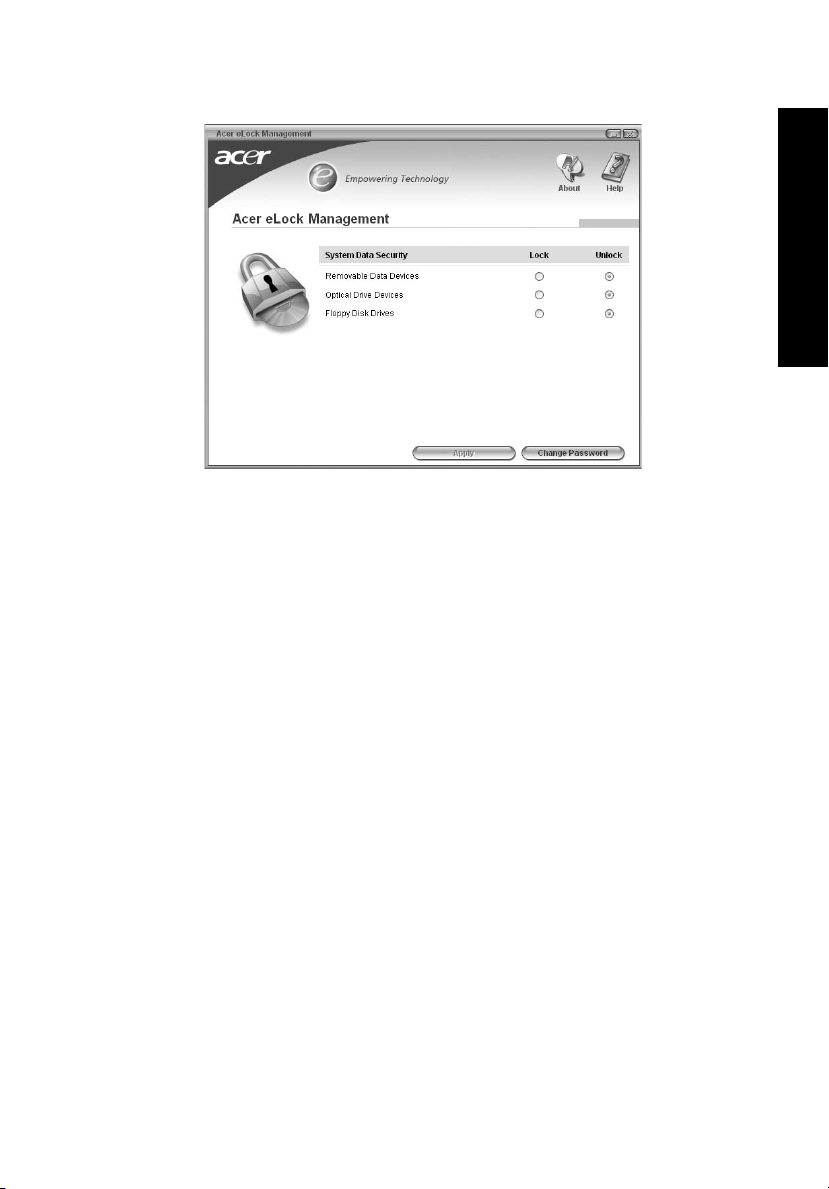
Acer ePerformance Management
Το Acer ePerformance Management είναι ένα εργαλείο βελτιστοποίησης του
συστήµατος που βελτιώνει σηµαντικά τις επιδόσεις του φορητού υπολογιστή της
Acer. Παρέχει τις ακόλουθες επιλογές µε σκοπό τη βελτίωση της συνολικής
επίδοσης του συστήµατος:
• Memory optimization (Βελτιστοποίηση της µνήµης) — απελευθέρωση της µη
χρησιµοποιούµενης µνήµης και έλεγχος της χρήσης.
• Disk optimization (Βελτιστοποίηση του δίσκου) — αφαίρεση των µη
απαραίτητων στοιχείων και αρχείων.
• Speed optimization (Βελτιστοποίηση ταχύτητας) — βελτίωση των δυνατοτήτων
χρήσης και των επιδόσεων του συστήµατος σε περιβάλλον Windows XP.
5
Empowering Technology
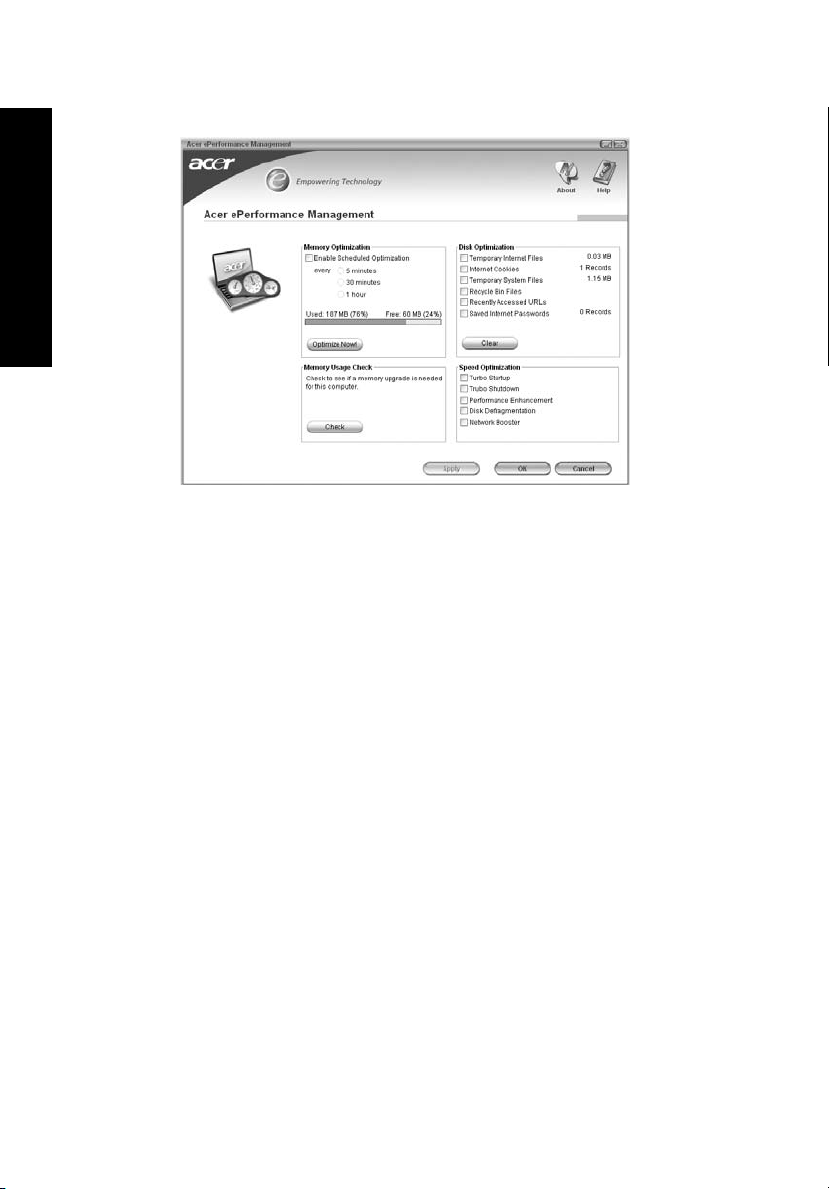
6
Empowering Technology
Acer eRecovery Management
Το Acer eRecovery Management είναι ένα ισχυρότατο βοηθητικό πρόγραµµα το
οποίο αποφεύγει την ανάγκη για δίσκους επαναφοράς που παρέχονται από τον
κατασκευαστή. Το βοηθητικό πρόγραµµα Acer eRecovery Management
καταλαµβάνει χώρο σε κρυφό διαµέρισµα του σκληρού δίσκου του συστήµατος. Τα
αντίγραφα ασφαλείας που δηµιουργεί ο χρήστης αποθηκεύονται στη µονάδα D:\. Το
Acer eRecovery Management
• Προστασία µέσω κωδικών πρόσβασης.
• Επαναφορά εφαρµογών και µονάδων.
• Αντίγραφα ασφαλείας εικόνων/δεδοµένων:
• ∆ηµιουργία αντιγράφων ασφαλείας στο σκληρό δίσκο (συγκεκριµένο
σηµείο επαναφοράς).
• ∆ηµιουργία αντιγράφων ασφαλείας σε CD/DVD.
• Εργαλεία επαναφοράς εικόνων/δεδοµένων:
• Επαναφορά από κρυφό διαµέρισµα (προκαθορισµένες εργοστασιακές
ρυθµίσεις).
• Επαναφορά από το σκληρό δίσκο (το πλέον συχνά καθοριζόµενο από το
χρήστη σηµείο επαναφοράς).
• Επαναφορά από CD/DVD.
σας παρέχει τα ακόλουθα:
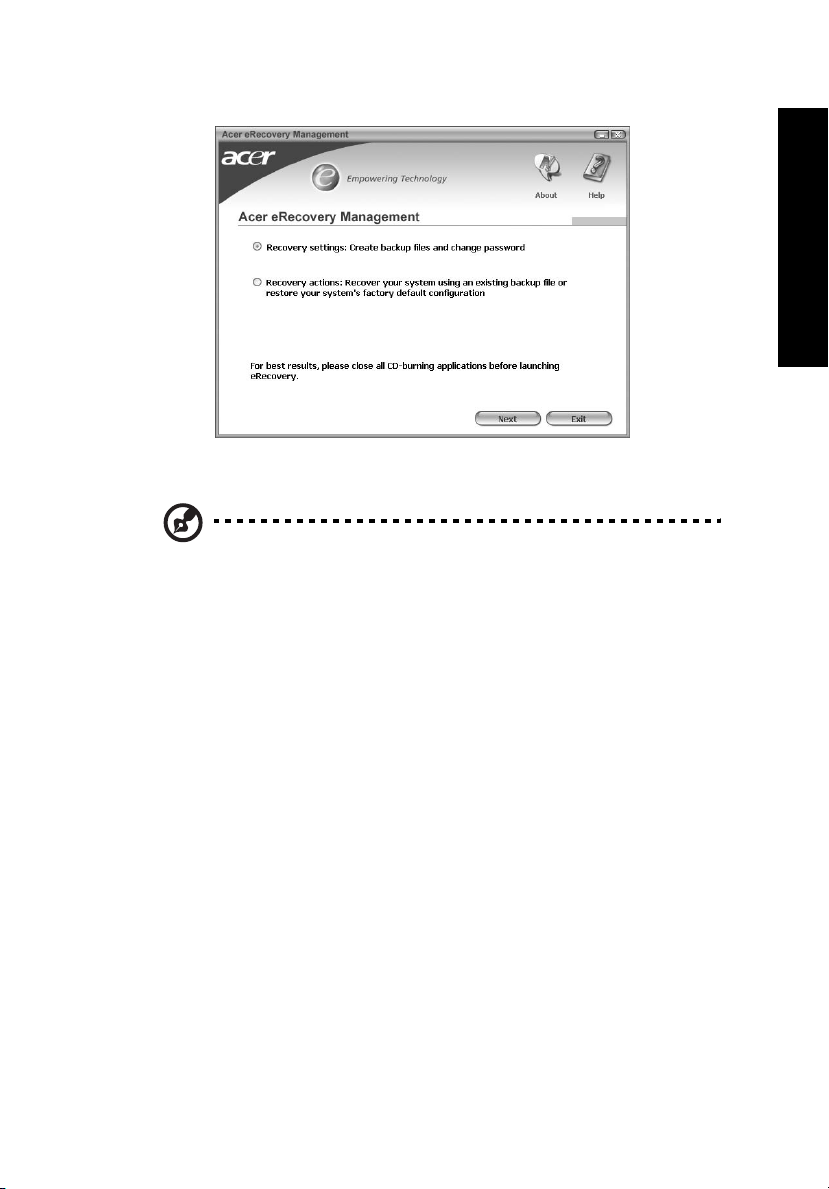
Για περαιτέρω πληροφορίες, παρακαλώ ανατρέξτε στην ενότητα "Acer eRecovery
Management" στη σελίδα 89 του εγχειριδίου µε τίτλο AcerSystem User's Guide.
Σηµείωση: Εάν στη συσκευασία του υπολογιστή σας δεν
περιλαµβάνεται CD Επαναφοράς ή CD Συστήµατος, παρακαλούµε
χρησιµοποιήστε τη δυνατότητα "System backup to optical disk" του
Acer eRecovery Management για την εγγραφή εικόνας ασφαλείας σε
CD ή DVD. Προς διασφάλιση του καλύτερου δυνατού αποτελέσµατος
κατά την επαναφορά του συστήµατός σας χρησιµοποιώντας CD ή το
Acer eRecovery Management, αποσυνδέστε όλα
(εκτός του εξωτερικού Acer ODD [µονάδα οπτικού δίσκου], εάν ο
υπολογιστής διαθέτει µία τέτοια µονάδα), συµπεριλαµβανοµένου και
του Acer ezDock.
τα περιφερειακά
7
Empowering Technology
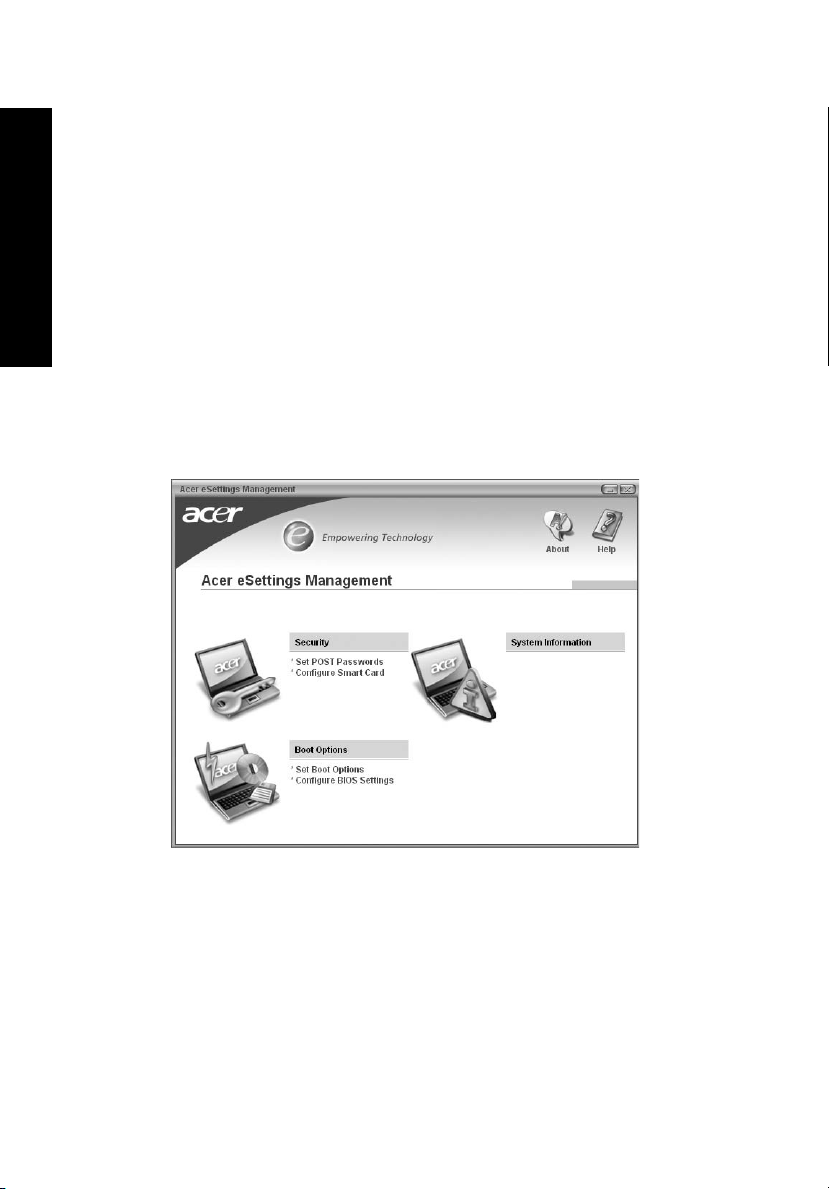
8
Acer eSettings Management
Το Acer eSettings Management επιτρέπει την επιθεώρηση των προδιαγραφών
υλικού και την παρακολούθηση της κατάστασης της υγείας του συστήµατος.
Επιπλέον, το Acer eSettings Management σας παρέχει τη δυνατότητα
βελτιστοποίησης του λειτουργικού συστήµατος Windows, ώστε ο υπολογιστής να
λειτουργεί ταχύτερα, οµαλότερα και καλύτερα.
Επιπλέον το Acer eSettings Management:
• Παρέχει µια απλούστατη γραφική διεπαφή χρήστη για απρόσκοπτη πλοήγηση
µέσα στο πρόγραµµα.
Empowering Technology
• Απεικονίζει τη γενική κατάσταση του συστήµατος και προηγµένη
παρακολούθηση για δυναµικούς χρήστες.
• Καταγράφει την αφαίρεση ή αντικατάσταση ενός εξαρτήµατος υλικού.
• Επιτρέπει τη µετακόµιση προσωπικών ρυθµίσεων.
• Τηρε ί ηµερολόγιο του ιστορικού όλων των συναγερµών που έχουν προηγηθεί.
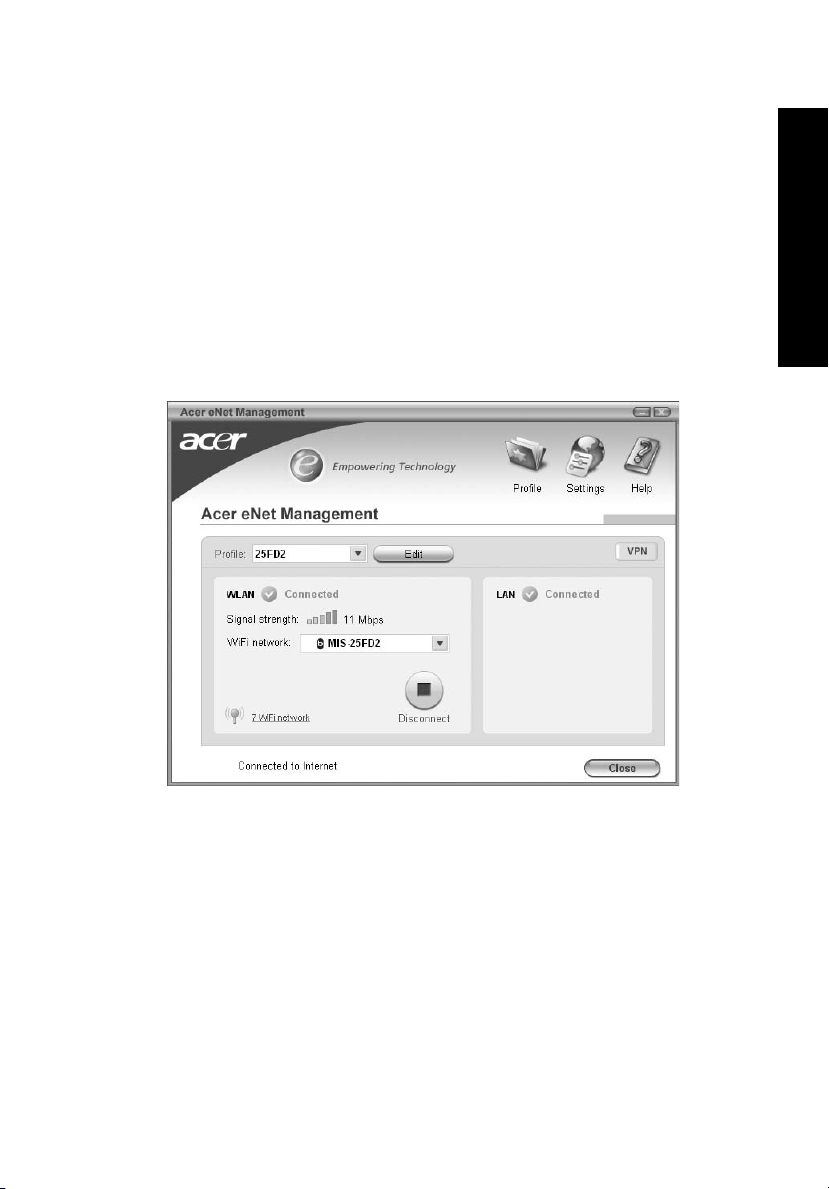
9
Acer eNet Management
Το Acer eNet Management διευκολύνει την τάχιστη και απλούστατη σύνδεση σε
ενσύρµατα αλλά και ασύρµατα δίκτυα σε διάφορες τοποθεσίες. Για πρόσβαση στο
συγκεκριµένο βοηθητικό πρόγραµµα, κάντε κλικ στο εικονίδιο "Acer eNet
Management" του φορητού υπολογιστή ή πραγµατοποιήστε εκκίνηση του
προγράµµατος από το µενού Έναρξη. Έχετε επίσης τη δυνατότητα ρύθµισης
Acer eNet Management ώστε αυτό να ενεργοποιείται αυτόµατα κάθε φορά που
πραγµατοποιείτε εκκίνηση του PC.
Το Acer eNet Management ανιχνεύει αυτόµατα τις βέλτιστες ρυθµίσεις για µια νέα
τοποθεσία, ενώ ταυτόχρονα προσφέρει ελευθερία στη χειροκίνητη επιλογή των
ρυθµίσεων που ταιριάζουν στις απαιτήσεις σας, κάνοντας απλά δεξιό κλικ στο
εικονίδιο από τη γραµµ
ή εργασιών.
του
Empowering Technology
Το Acer eNet Management έχει τη δυνατότητα αποθήκευσης των ρυθµίσεων δικτύου
µιας τοποθεσίας σε ένα προφίλ και της αυτόµατης εφαρµογής του κατάλληλου
προφίλ κατά τη µετακίνηση από µία τοποθεσία σε άλλη. Οι αποθηκευόµενες
ρυθµίσεις περιλαµβάνουν τις ρυθµίσεις σύνδεσης δικτύου (ρυθµίσεις IP και DNS,
στοιχεία ασύρµ
εκτυπωτή. Για λόγους προστασίας και ασφαλείας το Acer eNet Management δεν
αποθηκεύει πληροφορίες που αφορούν το όνοµα χρήστη και τον κωδικό
πρόσβασης.
ατου AP, κ.λ.π.), καθώς επίσης και τις προεπιλεγµένες ρυθµίσεις του
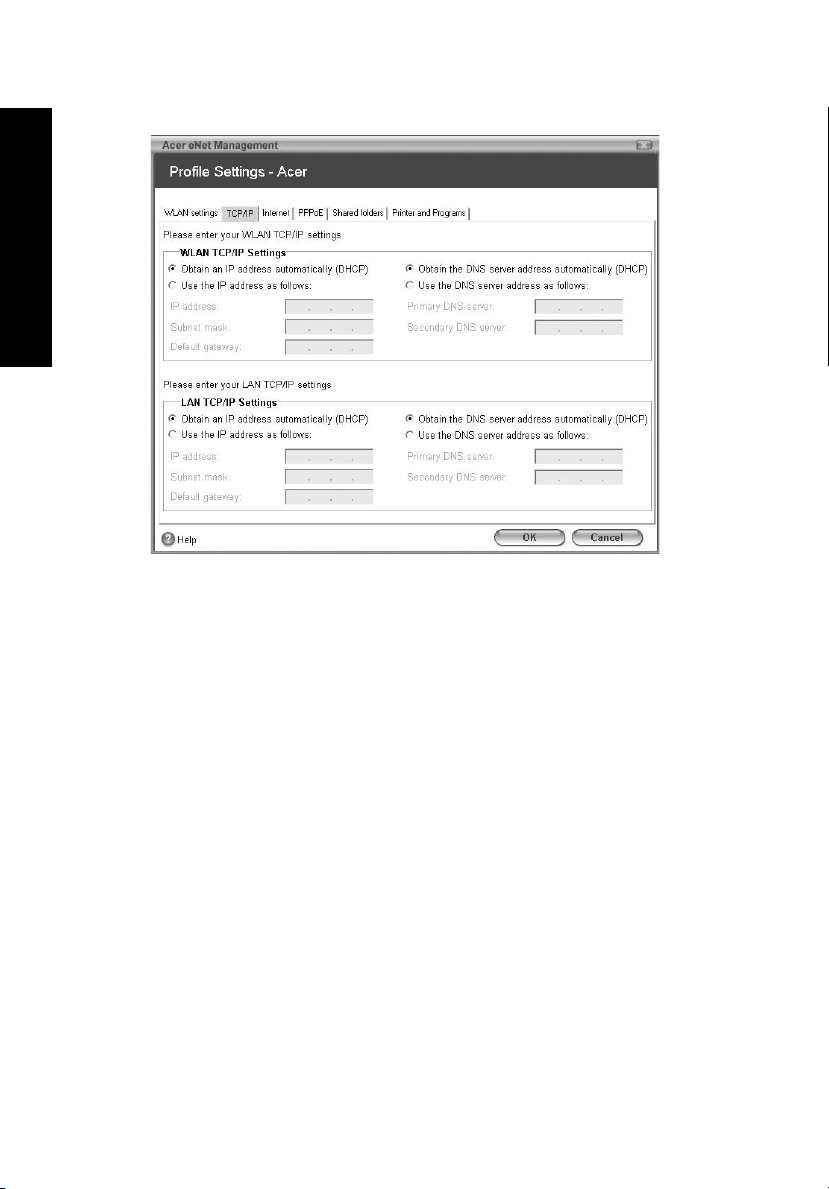
10
Empowering Technology
Acer ePower Management
Το Acer ePower Management διαθέτει µια απλούστατη διεπαφή χρήστη. Για
εκτέλεση, επιλέξτε το Acer ePower Management από τη διεπαφή του Empowering
Technology, ή κάντε διπλό κλικ στο εικονίδιο του Acer ePower Management από το
συρτάρι εργασιών.
AC mode (λειτουργία εναλλασσόµενου ρεύµατος)
Η προεπιλεγµένη ρύθµιση είναι "Maximum Performance" (µέγιστες επιδόσεις).
Μπορείτε να επιλέξετε την ταχύτητα της κεντρικής µονάδας επεξεργασίας (CPU), τη
φωτεινότητα της οθόνης υγρών κρυστάλλων (LCD) όπως και άλλες ρυθµίσεις, ή να
κάνετε κλικ στα ανάλογα κουµπιά ώστε να ενεργοποιήσετε/απενεργοποιήσετε τις
ακόλουθες λειτουργίες: Ασύρµατο LAN, Bluetooth, CardBus, κάρτα µνήµης, ήχο, και
µατο LAN.
ενσύρ
DC mode (λειτουργία συνεχούς ρεύµατος)
Αναλόγως της χρήσης, υπάρχουν τέσσερα προκαθορισµένα προφίλ —
Entertainment (ψυχαγωγία), Presentation (παρουσίαση), Word Processing
(επεξεργασία κειµένου), και Maximum Battery (µέγιστη ισχύς µπαταρίας). Ή,
µπορείτε να καθορίσετε έως και τρία δικά σας προφίλ.
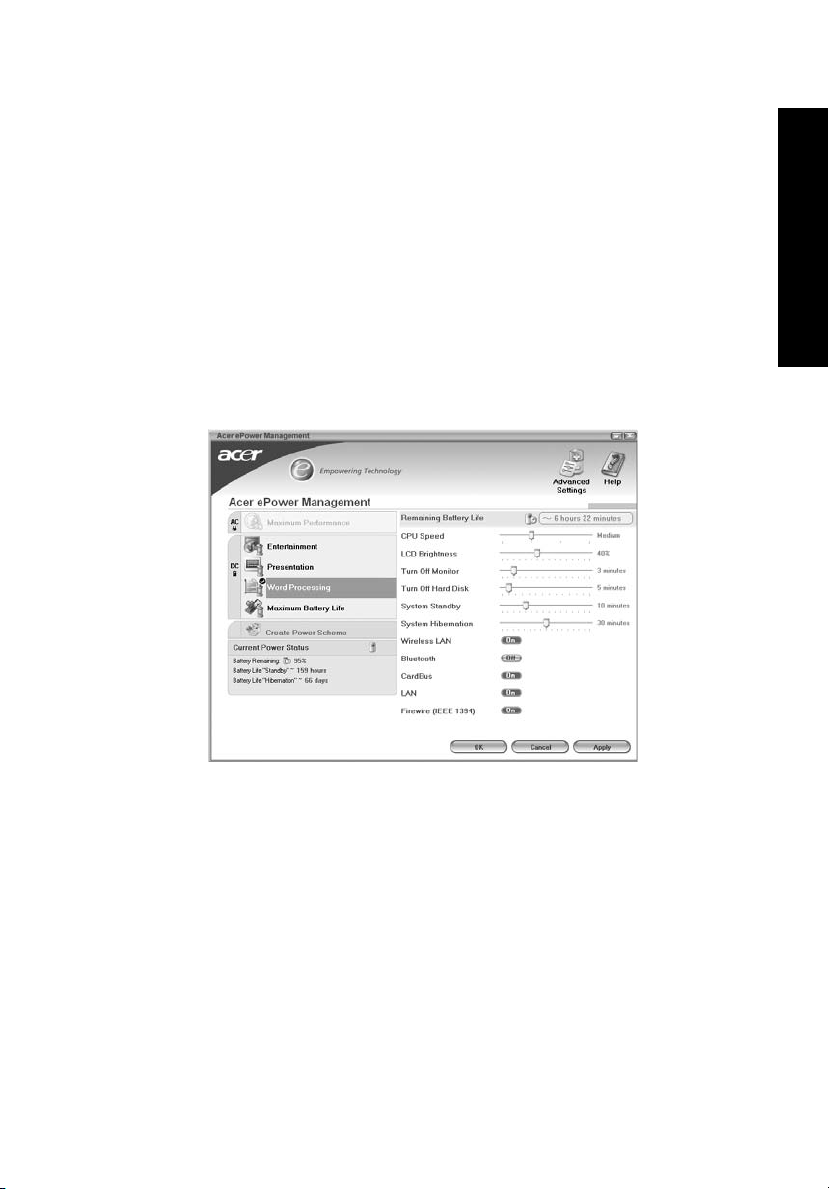
11
∆ηµιουργία νέου προγράµµατος τροφοδοσίας
1 Εκχώρηση ονόµατος για το νέο πρόγραµµα.
2 Επιλέξτε το υπάρχον πρόγραµµα για χρήση ως πρότυπο.
3 Επιλέξτε εάν η χρήση αφορά τροφοδοσία από δίκτυο εναλλασσόµενου
ρεύµατος (AC) ή λειτουργία µπαταρίας.
4 Επιλέξτε τις επιλογές τροφοδοσίας που εξυπηρετούν καλύτερα τις ανάγκες
σας, ακολούθως κάντε κλικ στο OK.
5 Το νέο
προφίλ θα εµφανιστεί στην κύρια οθόνη.
Κατάσταση µπαταρίας
Για εκτιµήσεις σε πραγµατικό χρόνο όσον αφορά τη ζωή της µπαταρίας βάσει της
τρέχουσας χρήσης, ανατρέξτε στον πίνακα στην κάτω αριστερή πλευρά του
παραθύρου.
Empowering Technology
Μπορείτε επίσης να κάνετε κλικ στην ένδειξη "Advanced Settings" (ρυθµίσεις για
προχωρηµένους) όσον αφορά τα κάτωθι:
• Ρύθµιση των ειδοποιήσεων.
• Επαναφόρτωση των προκαθορισµένων εργοστασιακών ρυθµίσεων.
• Επιλογή των ενεργειών που θα εκτελεστούν όταν το κλείσετε το καπάκι, και
καθορισµός των κωδικών για την πρόσβαση στο σύστηµα µετά από
αδρανοποίηση ή αναµονή.
• Προβολή πληροφοριών σχετικά µε το Acer ePower Management.
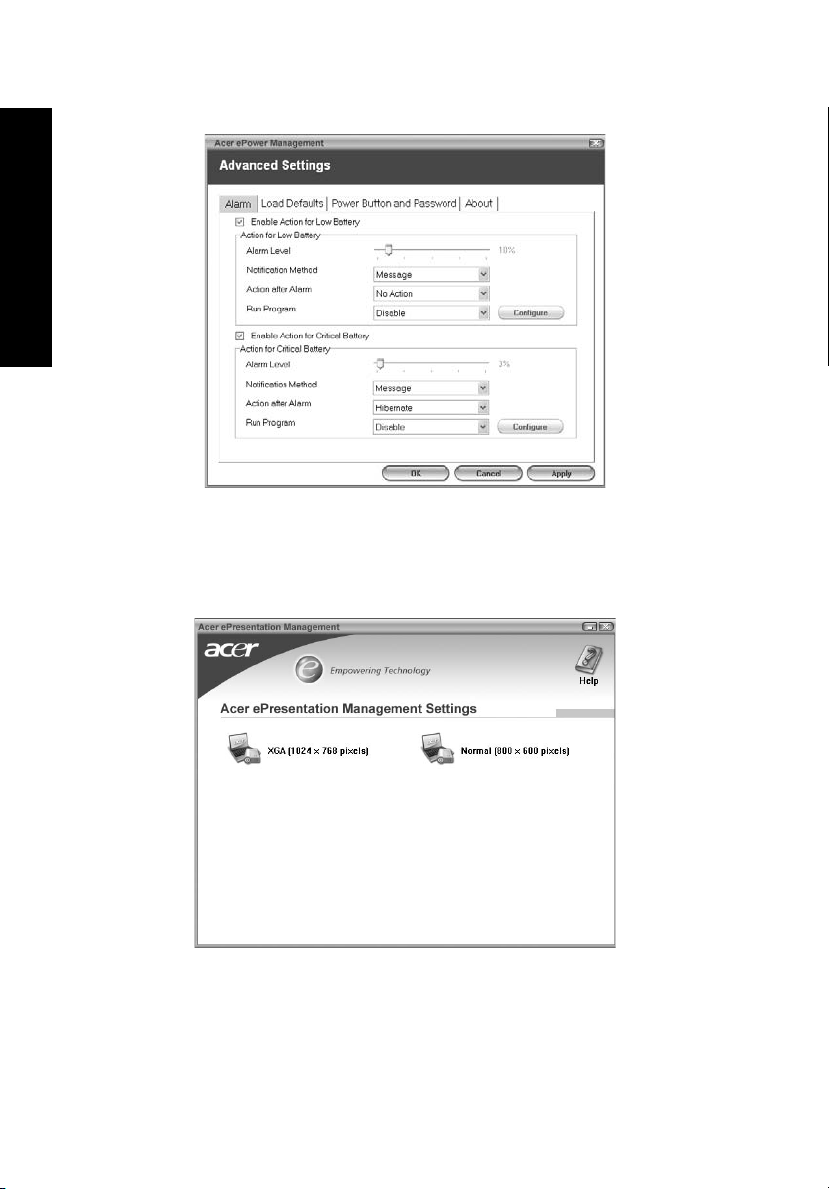
12
Empowering Technology
Acer ePresentation Management
Το Acer ePresentation Management σας επιτρέπει να επιλέξετε από τις δύο πλέον
κοινές αναλύσεις προβολέα: XGA και SVGA.
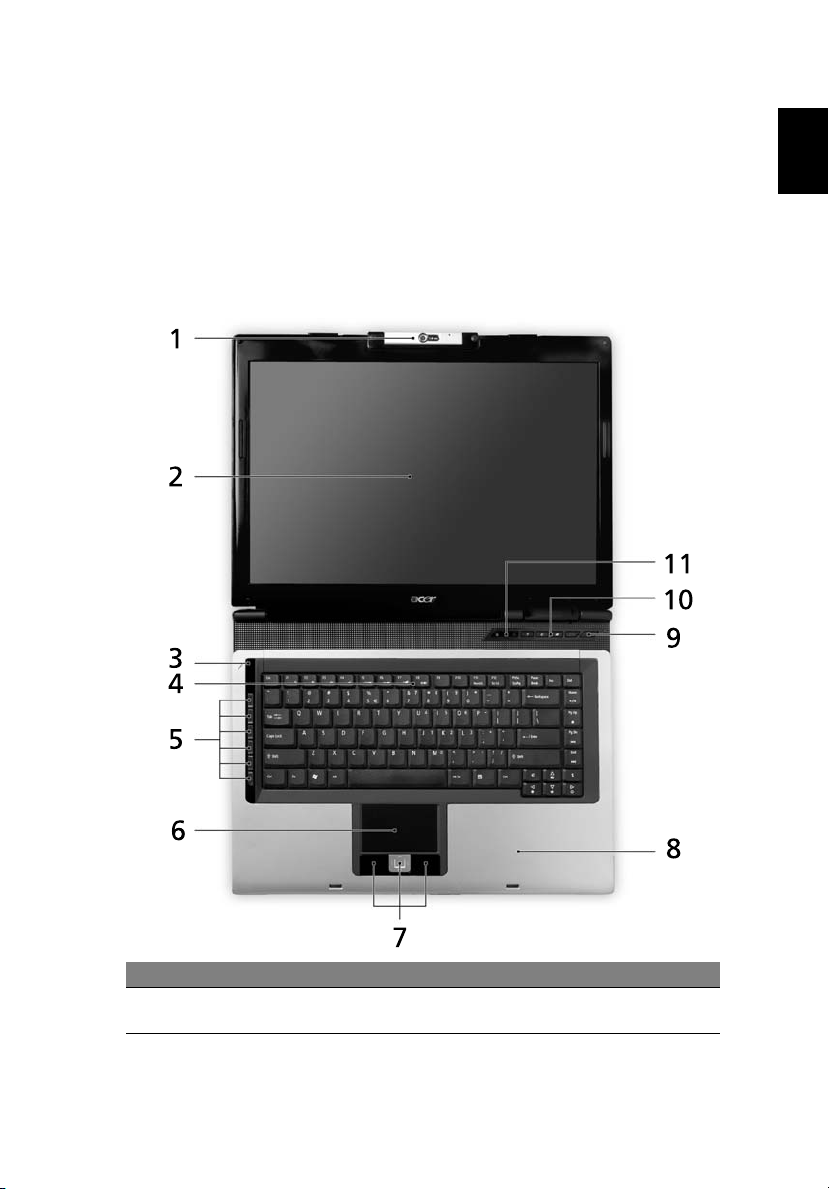
13
η
Μια ξενάγηση του φορητού υπολογιστή
Acer
Μετά από την εγκατάσταση του υπολογιστή όπως απεικονίζεται στην αφίσα Μόνο
για αρχάριους..., θα σας περιγράψουµε τα διάφορα µέρη του νέου σας φορητού
υπολογιστή της Acer.
Πρόσοψη
Ελληνικά
# Στοιχείο Περιγραφή
1 Ενσωµατωµένη
κάµερα
Κάµερα Web 1,3 megapixel για επικοινωνία βίντεο
(για ορισµένα µοντέλα).
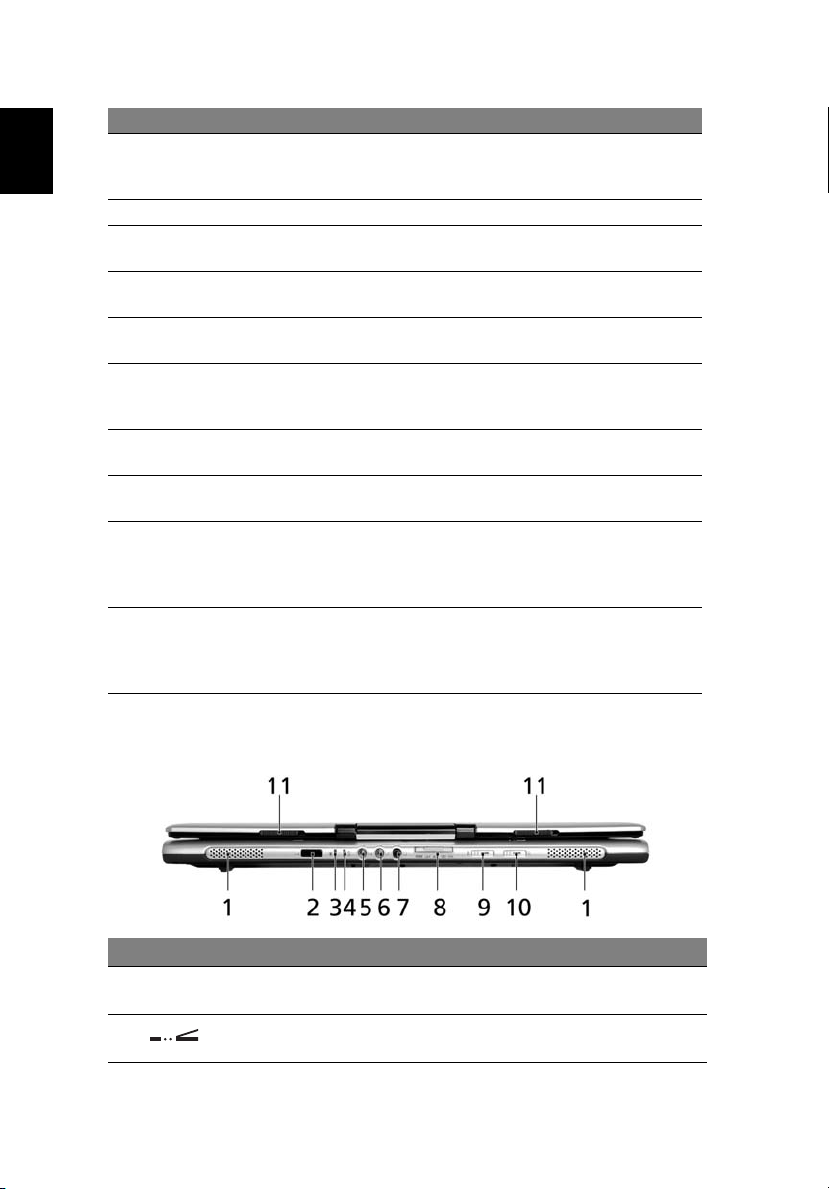
14
η
# Στοιχείο Περιγραφή
2 Οθόνη
Ελληνικά
απεικόνισης
3 Μικρόφωνο Εσωτερικό µικρόφωνο για στερεοφωνικές ηχογραφήσεις.
4 Πληκτρολόγιο Χρησιµοποιείται για την καταχώρηση δεδοµένων στον
5 Κουµπιά TV/
µέσων/έντασης
6 Ταµπλέτα αφής Συσκευή κατάδειξης ευαίσθητη
7 Κουµπιά κλικ
(αριστερό,
κεντρικό και δεξιό)
8 Στήριγµα παλάµης Άνετος χώρος στήριξης των
9 Κουµπί
τροφοδοσίας
10 Πλήκτρα ταχείας
εκτέλεσης
11 Ενδεικτικές
λυχνίες
κατάστασης
Αποκαλούµενη επίσης Οθόνη Υγρών Κρυστάλλων
(Liquid-Crystal Display; LCD), απεικονίζει την έξοδο του
υπολογιστή.
υπολογιστή.
Χρησιµοποιούνται για χρήση µε το Acer Arcade και άλλα
προγράµµατα αναπαραγωγής µέσων.
ως ποντίκι υπολογιστή.
Το αριστερό και το δεξιό κουµπί λειτουργούν σαν το
αριστερό και το δεξιό κουµπί του ποντικιού, το κεντρικό
κουµπί εξυπηρετεί ως κουµπί κύλισης 4 κατευθύνσεων.
υπολογιστή.
Ενεργοποιεί και απενεργοποιεί τον υπολογιστή.
Κουµπιά για την εκτέλεση συχνά χρησιµοποιούµενων
προγραµµάτων. Ανατρέξτε στην ενότητα "Πλήκτρα
ταχείας εκτέλεσης" στη σελίδα 25 για περισσότερες
λεπτοµέρειες.
∆ίοδοι φωτοεκποµπής (Light-Emitting Diodes; LEDs) οι
οποίες ανάβουν για
λειτουργιών του υπολογιστή και των διαφόρων
εξαρτηµάτων.
να δηλώσουν την κατάσταση των
στην αφή που λειτουργεί
χεριών κατά τη χρήση του
Πρόσοψη µε το καπάκι κλειστό
# Εικονίδιο Στοιχείο Περιγραφή
1 Ηχεία Τα ηχεία αριστερά και δεξιά παρέχουν
στερεοφωνικό ήχο.
2 Θύρα υπέρυθρων Λαµβάνει σήµατα από τηλεχειριστήριο
(για το Aspire σειρά 5670).
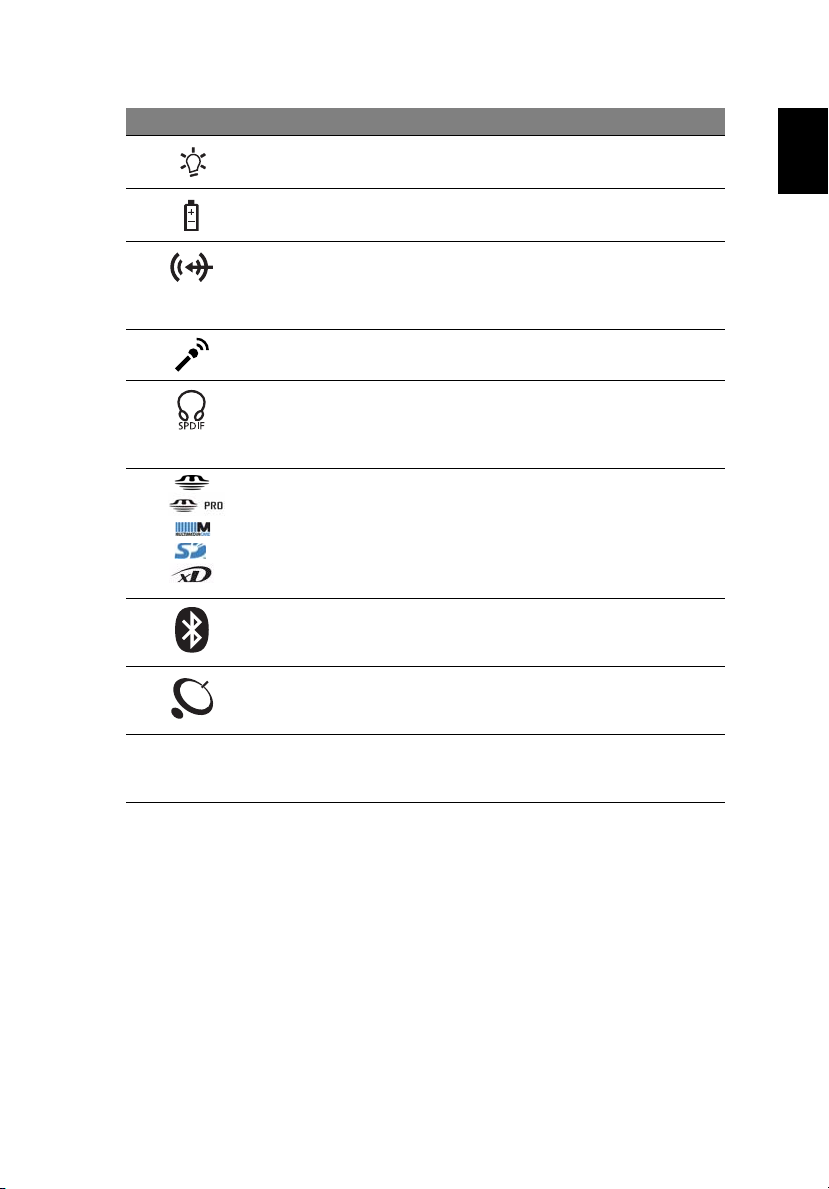
15
η
# Εικονίδιο Στοιχείο Περιγραφή
3 Ενδεικτική λυχνία
τροφοδοσίας
4 Ενδεικτική λυχνία
µπαταρίας
5 Βύσµα (τζακ)
γραµµής εισόδου
6 Βύσµα (τζακ)
µικροφώνου
7 Βύσµα (τζακ)
ακουστικών/ηχείων/
γραµµής εξόδου µε
υποστήριξη S/PDIF
8 Αναγνώστης
καρτών 5-σε-1
9 Κουµπί/ενδεικτική
λυχνία επικοινωνίας
Bluetooth
10 Κουµπί/ενδεικτική
λυχνία ασύρµατης
επικοινωνίας
11 Μάνδαλο Χρησιµοποιείται για την ασφάλιση και
∆ηλώνει την κατάσταση τροφοδοσίας του
υπολογιστή.
∆ηλώνει την κατάσταση της µπαταρίας του
υπολογιστή.
∆έχεται συσκευές µε γραµµή εισόδου
ακουστικού σήµατος (π.χ. συσκευή
αναπαραγωγής ήχου από CD,
στερεοφωνικό γουόκµαν).
∆έχεται είσοδο από
Συνδέεται σε συσκευές µε γραµµή εξόδου
ακουστικού σήµατος (π.χ. ηχεία, ακουστικά).
∆έχεται Memory Stick (MS), Memory Stick
PRO (MS PRO), MultiMediaCard (MMC),
Secure Digital (SD) και xD-Picture Card (xD)
(για το Aspire σειρά 5670).
Σηµείωση: ∆υνατότητα λειτουργίας µόνο
µίας κάρτας κάθε φορά.
Ενεργοποιεί/απενεργοποιεί τη λειτουργία
Bluetooth. ∆ηλώνει την κατάσταση της
επικοινωνίας Bluetooth.
Ενεργοποιεί/απενεργοποιεί την ασύρµατη
λειτουργία. ∆ηλώνει την κατάσταση της
επικοινωνίας ασύρµατου LAN.
απασφάλιση του καπακιού
(η θέση εξαρτάται από το µοντέλο).
εξωτερικά µικρόφωνα.
Ελληνικά
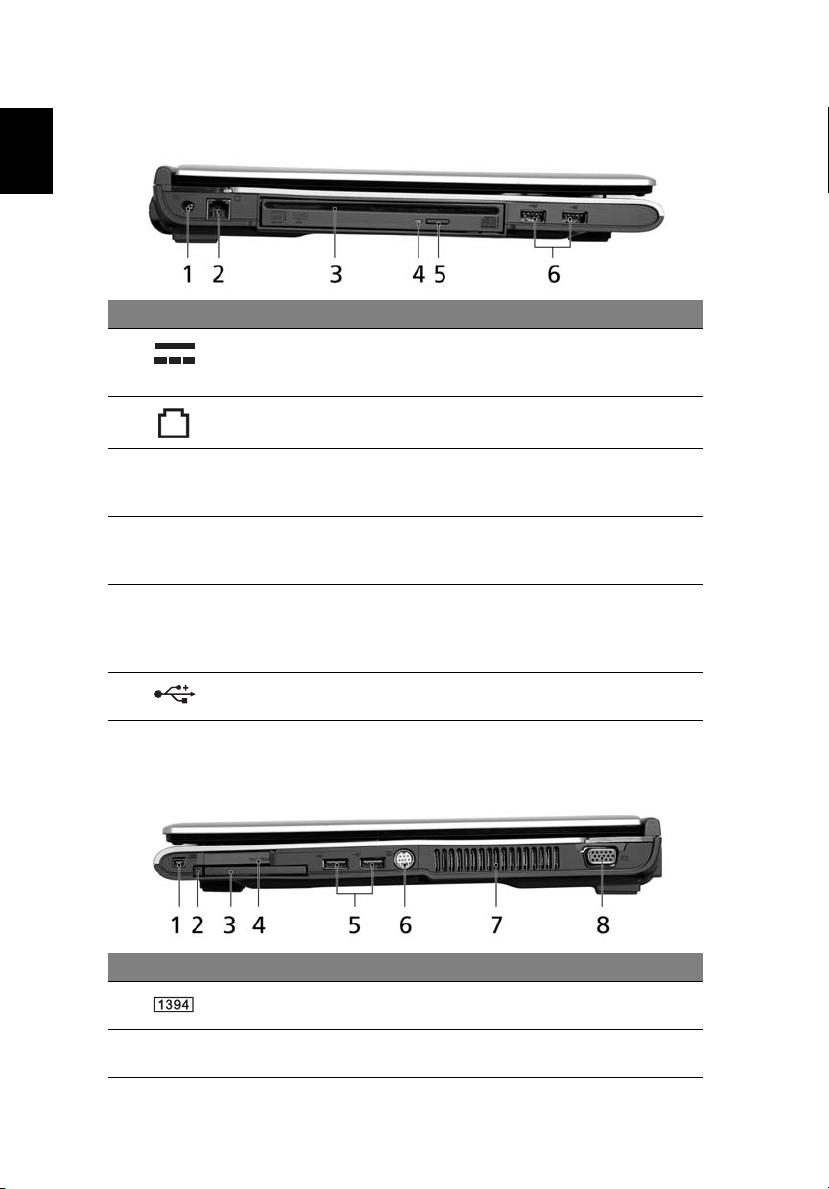
16
η
Αριστερή πλευρά
Ελληνικά
# Εικονίδιο Στοιχείο Περιγραφή
1 Τζακ εισόδου
συνεχούς ρεύµατος
(DC)
2 Θύρα µόντεµ
(RJ-11)
3 Μονάδα οπτικού
δίσκου µε θυρίδα
φόρτωσης
4 Φωτεινός ενδείκτης
πρόσβασης
οπτικού δίσκου
5 Κουµπί εκτίναξης
µονάδας οπτικού
δίσκου µε θυρίδα
φόρτωσης
6 ∆ύο θύρες USB 2.0 Συνδέονται σε συσκευές USB 2.0
Συνδέεται σε προσαρµογέα
εναλλασσόµενου ρεύµατος (AC).
Συνδέεται σε τηλεφωνική γραµµή.
Εσωτερική µονάδα οπτικού δίσκου, δέχεται
CD ή DVD (θυρίδα φόρτωσης ή συρτάρι
φόρτωσης αναλόγως του µοντέλου).
Ανάβει κατά την
οπτικού δίσκου.
Χρησιµοποιείται για την εκτίναξη του
συρταριού της µονάδας οπτικού δίσκου από
τη µονάδα.
(π.χ. ποντίκι USB, κάµερα USB).
ενεργοποίηση της µονάδας
∆εξιά πλευρά
# Εικονίδιο Στοιχείο Περιγραφή
1 θύρα IEEE 1394
(4 ακίδων)
2 Κουµπί εκτίναξης
υποδοχής κάρτας PC
Συνδέεται σε συσκευές ΙΕΕΕ 1394
(για το Aspire σειρά 5670).
Χρησιµοποιείται για την εκτίναξη της
κάρτας PC από την υποδοχή.
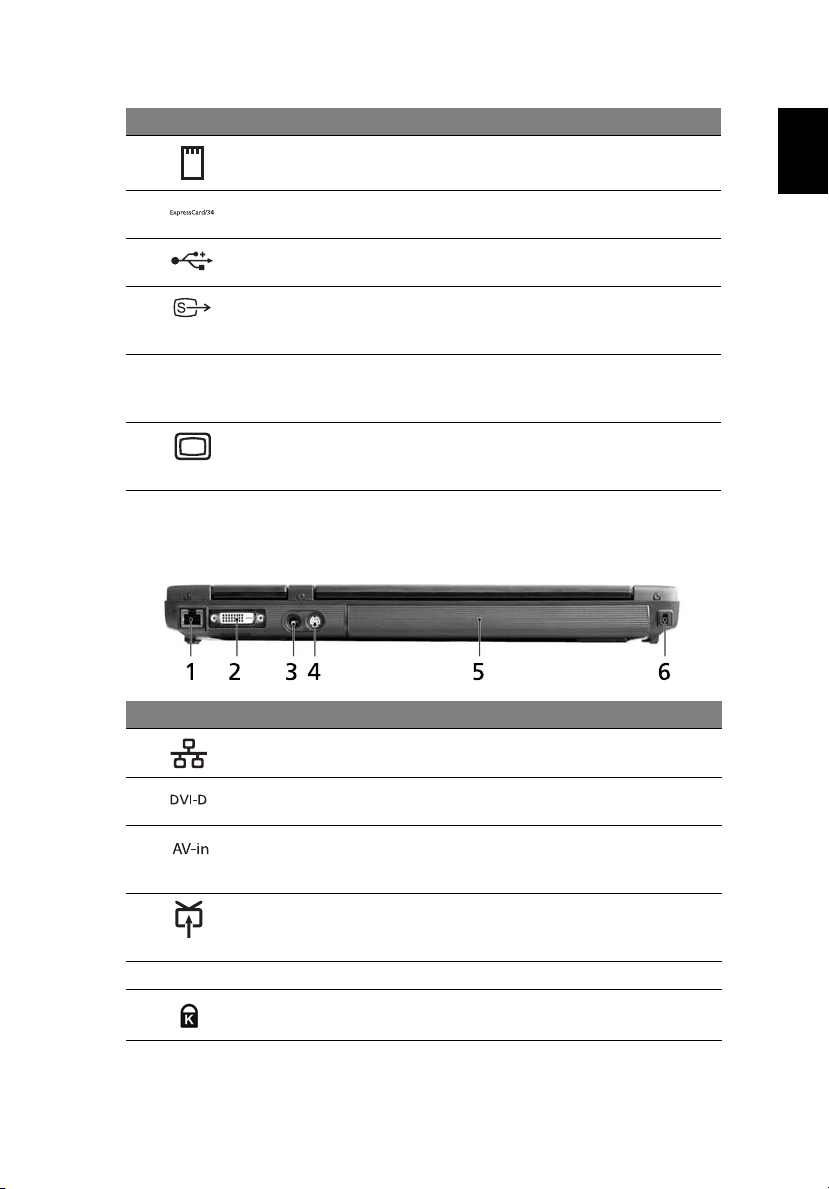
17
η
# Εικονίδιο Στοιχείο Περιγραφή
3 Υποδοχή κάρτας PC ∆έχεται µία κάρτα PC Tύπου ΙΙ.
4 Θυρίδα κάρτας
ExpressCard/34
5 ∆ύο θύρες USB 2.0 Συνδέονται σε συσκευές USB 2.0
6 Θύρα S-video/εξόδου
TV (NTSC/PAL)
7 Θυρίδες εξαερισµού ∆ιατηρούν τον υπολογιστή σε χα
8 Θύρα εξωτερικής
οθόνης απεικόνισης
(VGA)
∆έχεται µία υποµονάδα ExpressCard/34
(για το Aspire σειρά 5670).
(π.χ. ποντίκι USB, κάµερα USB).
Συνδέεται σε συσκευή τηλεόρασης ή
απεικόνισης µε είσοδο S-video
(για το Aspire σειρά 5670).
θερµοκρασία, ακόµη και ύστερα από
παρατεταµένη χρήση.
Συνδέεται σε συσκευή απεικόνισης
(π.χ. εξωτερικό µόνιτορ, προβολέα LCD).
Πίσω πλευρά
Ελληνικά
µηλή
# Εικονίδιο Στοιχείο Περιγραφή
1 Θύρα Ethernet
(RJ-45)
2 Θύρα DVI-D Υποστηρίζει συνδέσεις ψηφιακού βίντεο
3 Θύρα εισόδου AV ∆έχεται σήµατα εισόδου από
4 Θύρα εισόδου
S-video (NTSC/PAL)
5 Μπαταρία Τροφοδοτεί τον υπολογιστή.
6 Υποδοχή λουκέτου
τύπου Kensington
Συνδέεται σε δίκτυο Ethernet 10/100/1000.
(για το Aspire σειρά 5670).
οπτικοακουστικές (AV) συσκευές
(για ορισµένα µοντέλα).
Συνδέεται σε µια συσκευή S-video όπως
µια µονάδα αναπαραγωγής DVD ή
camcorder (για ορισµένα µοντέλα).
Συνδέεται σε λουκέτο ασφαλείας
υπολογιστή συµβατό µε Kensington.
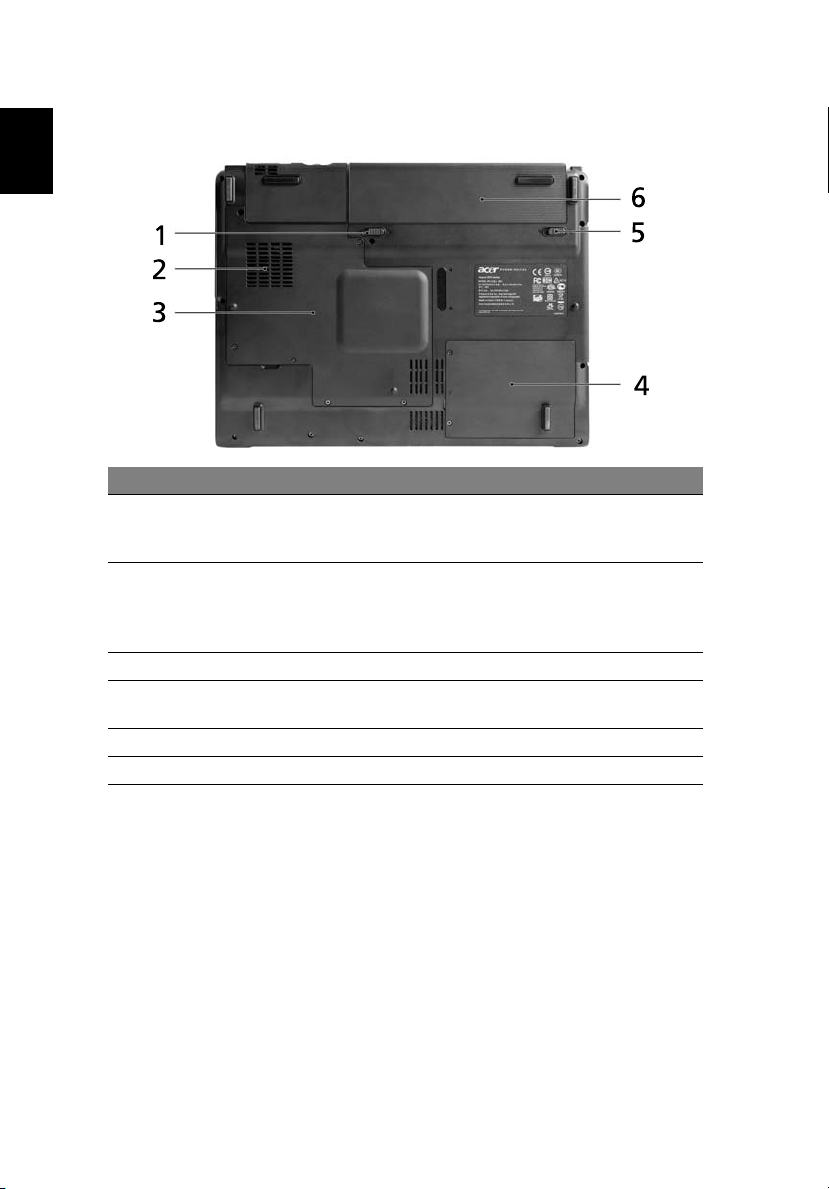
18
η
Άποψη βάσεως
Ελληνικά
# Στοιχείο Περιγραφή
1 Μάνδαλο
απελευθέρωσης της
µπαταρίας
2 Ανεµιστήρας ψύξης Βοηθά στη διατήρηση του υπολογιστή σε χαµηλή
3 ∆ιαµέρισµα µνήµης Περιέχει την κύρια µνήµη του υπολογιστή.
4 Φατνίο σκληρού δίσκου Περιέχει
5 Λουκέτο µπαταρίας Ασφαλίζει τη µπαταρία στη θέση της.
6 Φατνίο µπαταρίας Περιέχει τη συστοιχία µπαταριών του υπολογιστή.
Απελευθερώνει τη µπαταρία για αφαίρεση.
θερµοκρασία.
Σηµείωση: Μην καλύπτετε ή παρεµποδίζετε το
άνοιγµα του ανεµιστήρα.
το σκληρό δίσκο του υπολογιστή
(ασφαλίζεται µε βίδες).
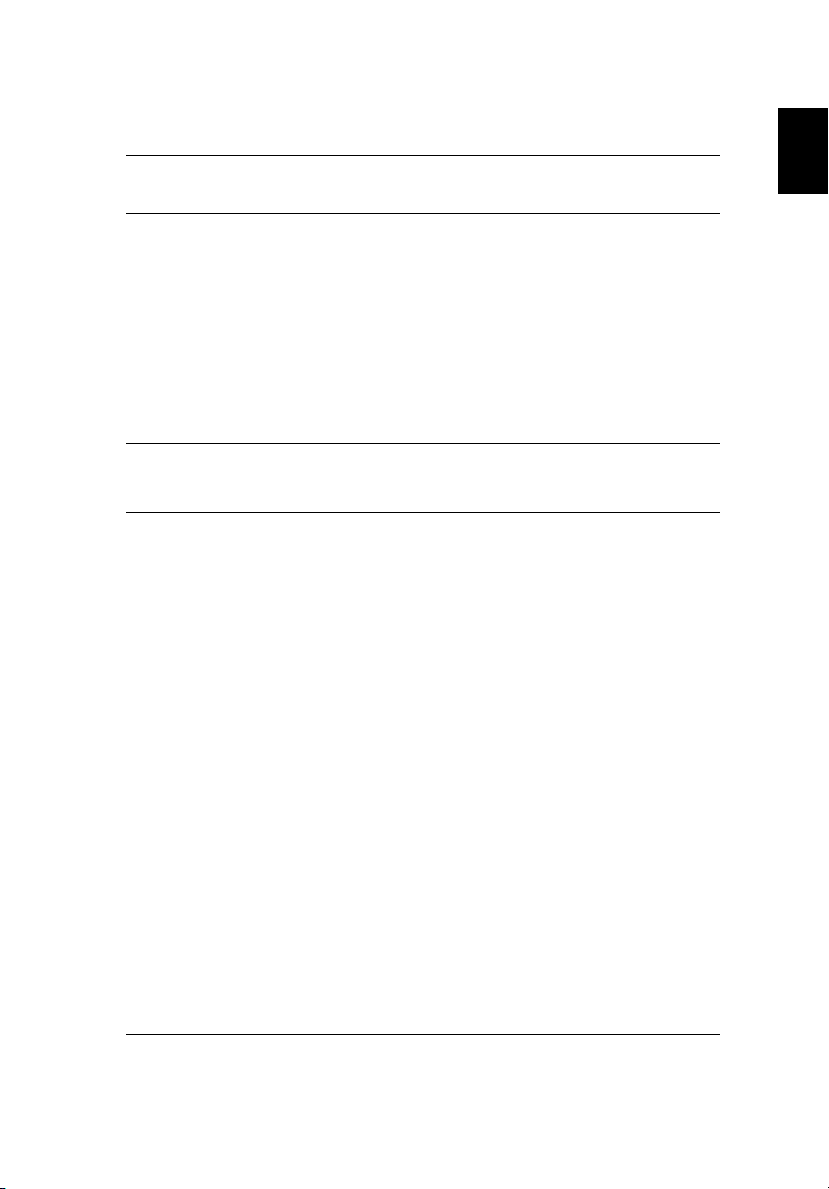
19
η
Προδιαγραφές
Λειτουργικό
σύστηµα
Πλατφόρµα
Μνήµη
συστήµατος
Οθόνη
απεικόνισης και
γραφικά
• Γνήσια Windows
• Γνήσια Windows
• Κινητή τεχνολογία Intel
δυνατότητες:
• Μικροεπεξεργαστής Intel
• Σύνολο τσιπ τύπου 945PM Express της Intel
• Ενσωµατωµένη λύση Intel
Μνήµη DDR2 256/512 MB ή 1 GB στα 533/677 MHz,
αναβαθµίσιµη στα 2 GB µε δύο µονάδες soDIMM
(υποστήριξη διπλού καναλιού)
• Έγχρωµη οθόνη TFT LCD 15,4" WXGA Acer
CrystalBrite
ανταπόκρισης16 ms, που υποστηρίζει ταυτόχρονη
προβολή πολλών παραθύρων σε διπλές οθόνες µέσω
του Acer GridVista
• Έγχρωµη οθόνη TFT LCD 15" XGA, που υποστηρίζει
ανάλυση 1024 x 768 pixels
• 16,7 εκατοµµύρια χρώµατα
• ATI Mobility
εξωτερικής GDDR2 VRAM, που υποστηρίζει ATI
PowerPlay
και DualView
• Ταυτόχρονη απεικόνιση LCD και CRT, µε ρυθµό
ανανέωσης οθόνης LCD στα 70 Hz
• Ανάλυση έως και 2048 x 1536 µέσω οθόνης CRT µη
διυφαινόµενης σάρωσης
• ∆υνατότητα MPEG-2/DVD µέσω βοηθητικού εξοπλισµού
• Υποστήριξη εξόδου S-video/TV (NTSC/PAL)
(για το Aspire σειρά 5670)
•
Υποστήριξη DVI-D (διεπαφή πραγµατικού ψηφιακού βίντεο)
(για το Aspire σειρά 5670)
• Τεχνολογία βίντεο Acer CinemaVision
• Τεχνολογία βελτιστοποίησης βίντεο Acer ClearVision
(Acer Arcade)
®
XP Home Edition (Service Pack 2)
®
XP Media Center Edition 2005
®
Centrino® Duo, µε τις εξής
®
Core™ Duo T2300/
T2400/T2500/T2600 (λανθάνουσα µνήµη L2 2 MB,
1,66/1,83/2/2,16 GHz, 667 MHz FSB)
®
PRO/Σύνδεση
ασύρµατου δικτύου 3945ABG (διπλή ζώνη τριπλή
λειτουργία 802.11a/b/g) Wi-Fi CERTIFIED
υποστηρίζει ασύρµατη τεχνολογία Acer SignalUp
™
, µε ανάλυση 1280 x 800 pixels, χρόνο
™
™
Radeon® X1300/X1400, 128 MB
™
5.0, Microsoft® DirectX® 9.0, PCI Express®
™
™
(Acer Arcade)
™
, που
®
™
™
Ελληνικά
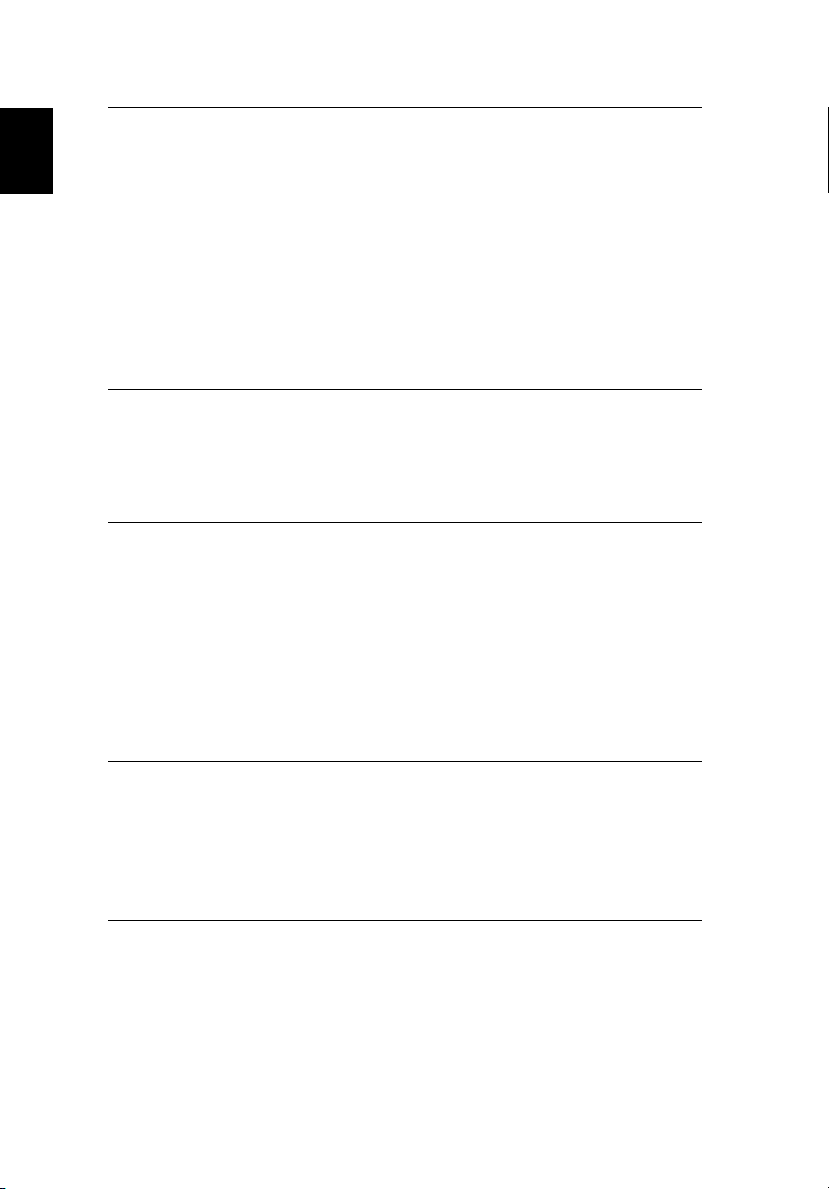
20
η
Υποσύστηµα
αποθήκευσης
• Μονάδα σκληρού δίσκου 80/100/120 GB SATA
(για το Aspire σειρά 5670)
• Μονάδα σκληρού δίσκου 60/80/100/120 GB PATA
Ελληνικά
(για το Aspire σειρά 5620)
• Επιλογές µονάδας οπτικού δίσκου:
• Μονάδα 8X DVD-Super µε πολλαπλή διπλή
διαστρωµάτωση και θυρίδα φόρτωσης
• DVD-Dual διπλής διαστρωµάτωσης και θυρίδα
φόρτωσης
• Αναγνώστης καρτών 5-σε-1, που υποστηρίζει Memory
®
Stick
(MS), Memory Stick PRO™ (MS PRO),
MultiMediaCard (MMC), Secure Digital (SD), xD-Picture
™
Card
(xD)
(για το Aspire σειρά 5670)
∆ιαστάσεις
και βάρος
• 364 (Π) x 274,75 (Β) x 28/36,3 (Υ) mm
(14,33 x 10,82 x 1,10/1,43 ίντσες)
• 3,0 kg (6,61 lbs.) για το µοντέλο LCD 15,4" WXGA µε
δέκτη TV
• 2,95 kg (6,57 lbs.) για το µοντέλο LCD 15,4" WXGA
• 2,94 kg (6,48 lbs.) για το µοντέλο LCD 15" XGA
Υποσύστηµα
τροφοδοσίας
• Πρότυπο διαχείρισης τροφοδοσίας CPU ACPI 2.0:
υποστηρίζει λειτουργίες εξοικονόµησης ενέργειας σε
κατάσταση αναµονής και αδρανοποίησης
• Συστοιχία µπαταριών Li-ion 8 στοιχείων 71 W ή
8 στοιχείων 59,2 W
• Τεχνολογία Acer QuicCharge
™
:
• Φόρτιση 80% σε 1 ώρα
• Ταχεία φόρτιση σε 2 ώρες όταν το σύστηµα είναι
απενεργοποιηµένο
• φόρτιση κατά τη χρήση σε 2,5 ώρες
• Προσαρµογέας εναλλασσόµενου ρεύµατος (AC) 90 W
Συσκευές
εισόδου
• Πληκτρολόγιο 88/89 πλήκτρων
• Ταµπλέτα αφής µε πλήκτρο κύλισης 4 κατευθύνσεων
• Τέσσερα κουµπιά απλής εκτέλεσης
• Έξι/επτά πλήκτρα µέσων: TV, ένταση +/-, αναπαραγωγή/
παύση, διακοπή, επόµενο, προηγούµενο
• ∆ύο κουµπιά LED µπροστινής πρόσβασης: WLAN,
Bluetooth
®
